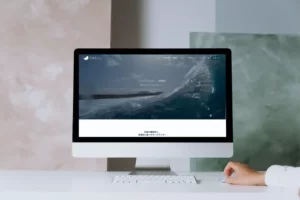「Useful Blocks の使い方が知りたい。」
「無料版と有料版との違いを詳しく知りたい。」
このような疑問にお答えします。
前からずっと欲しくて買うタイミングを逃していたWordPressのプラグインUseful Blocks!
先日、無料版を試した後に有料版をとうとう購入しました。
今回、実際に使用した体験をもとに、WordPressのプラグイン『Useful Blocks の使い方』を画像付きで分かりやすく解説しています。

Useful Blocks があまりにも良かったので、勢いで記事を作成しました!
- Useful Blocks の使い方
- 無料版と有料版との違い
- Useful Blocksとはそもそも何か
- ダウンロード・購入の手順


Useful Blocks の使い方|無料版、有料版との違い
公式サイト:Useful Blocks | 痒いところに手がとどくWordPressブロックプラグイン
Useful Blocks の使いを解説していきます。
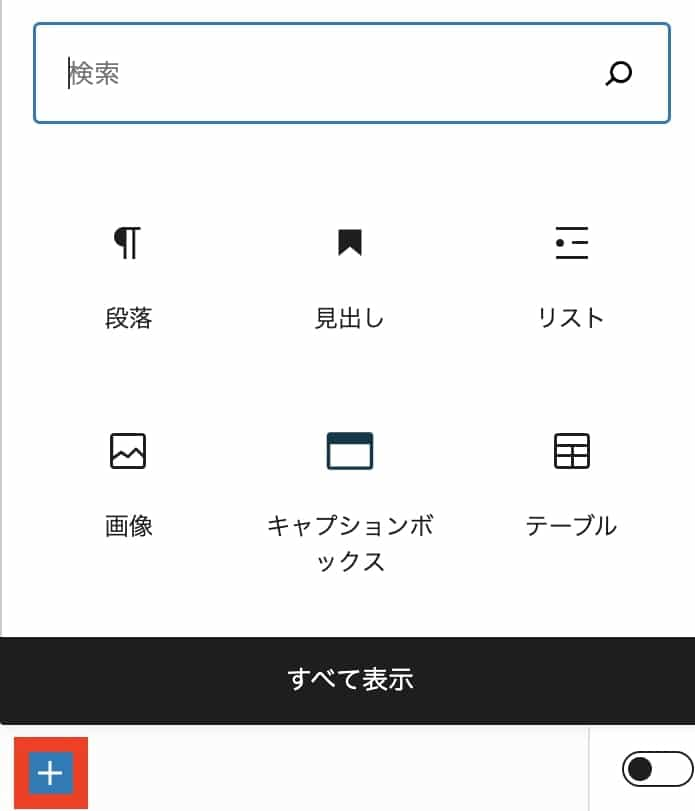
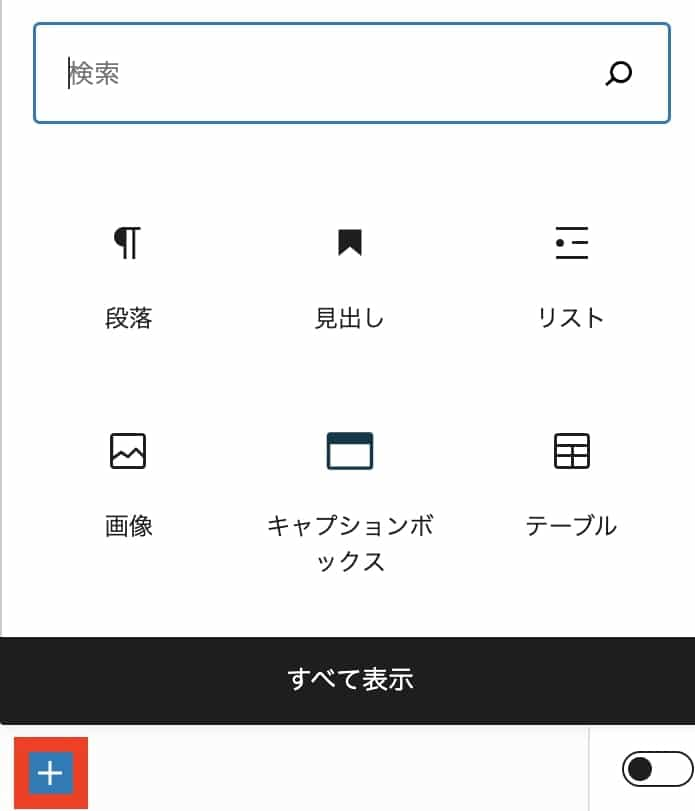
「+」ボタンをクリック、ブロックエディターを開く
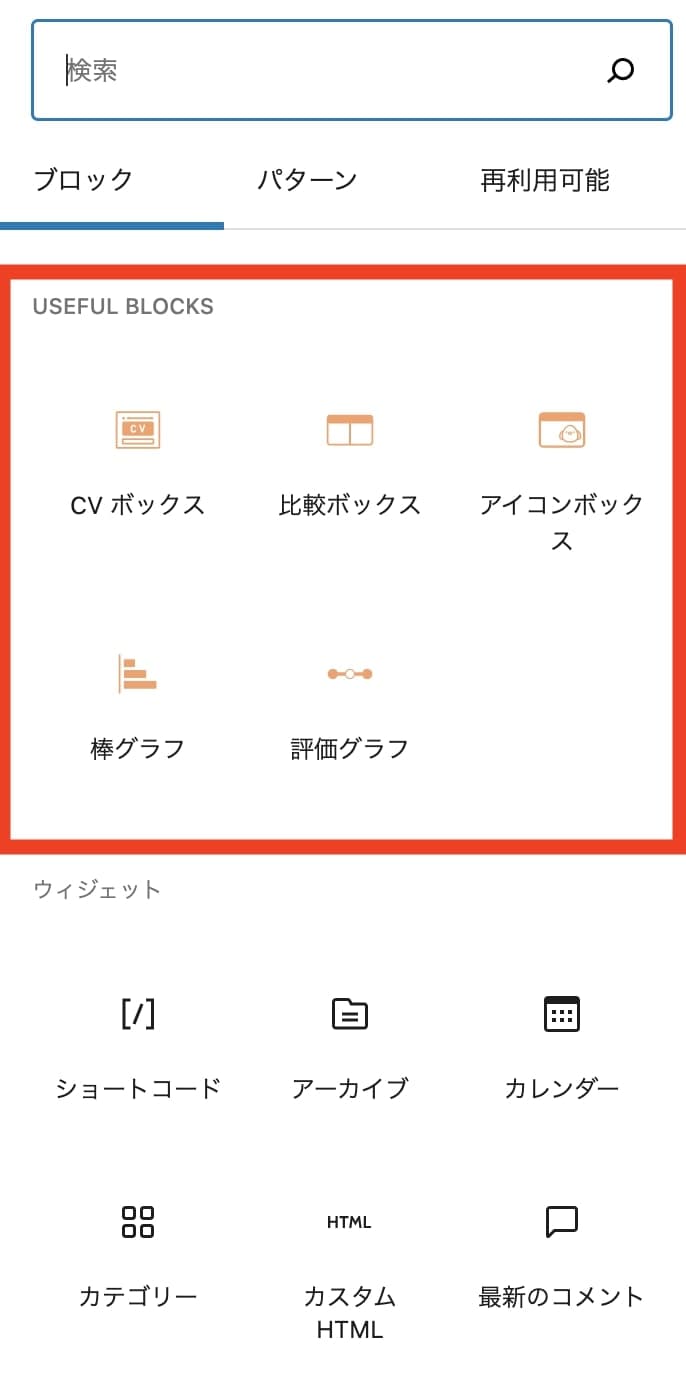
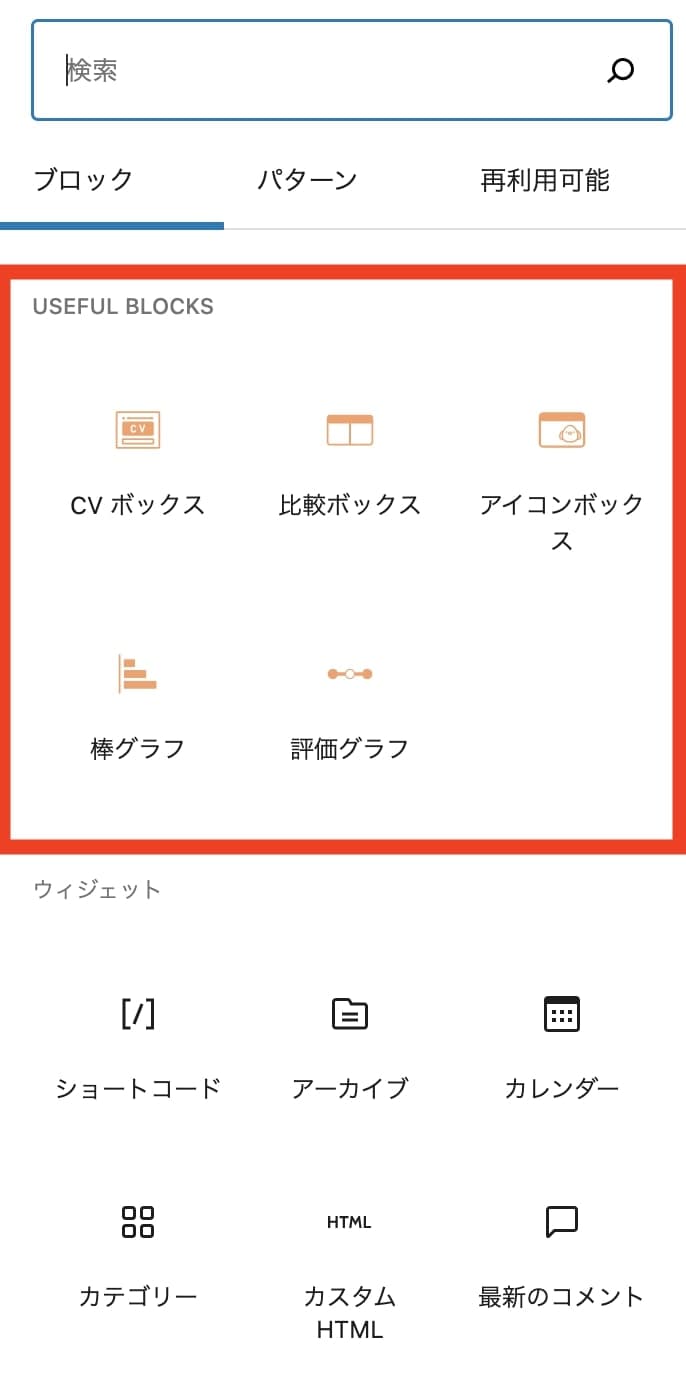
「USEFUL BLOCKS」から使いたいをブロックを選ぶ
無料版と有料版との違いを比べながら、それぞれのブロックを紹介していきます。
CV ボックスの使い方
CV ボックスでは、外部リンクなどへの誘導に使うボックスが簡単に作成可能です。
色は5色から選択可能、背景も3つから選べます。



カラフルで視認性がいいので、サイトの回遊率が上がりSEOの効果があると感じました。
CV ボックス【無料版】
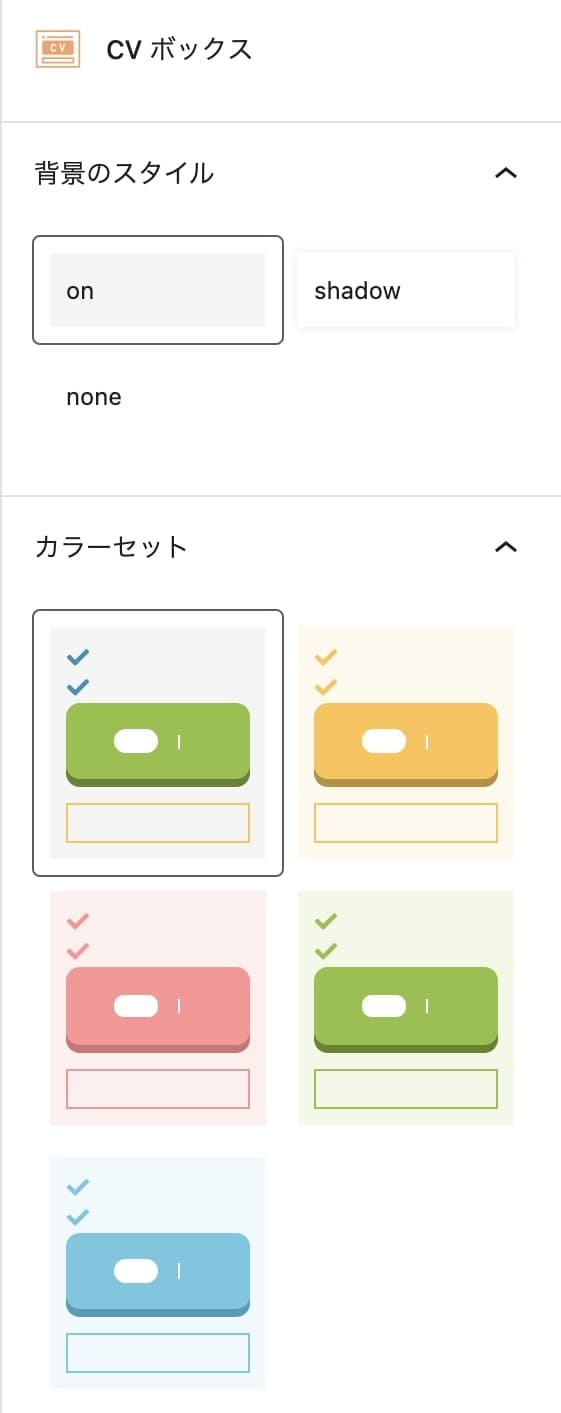
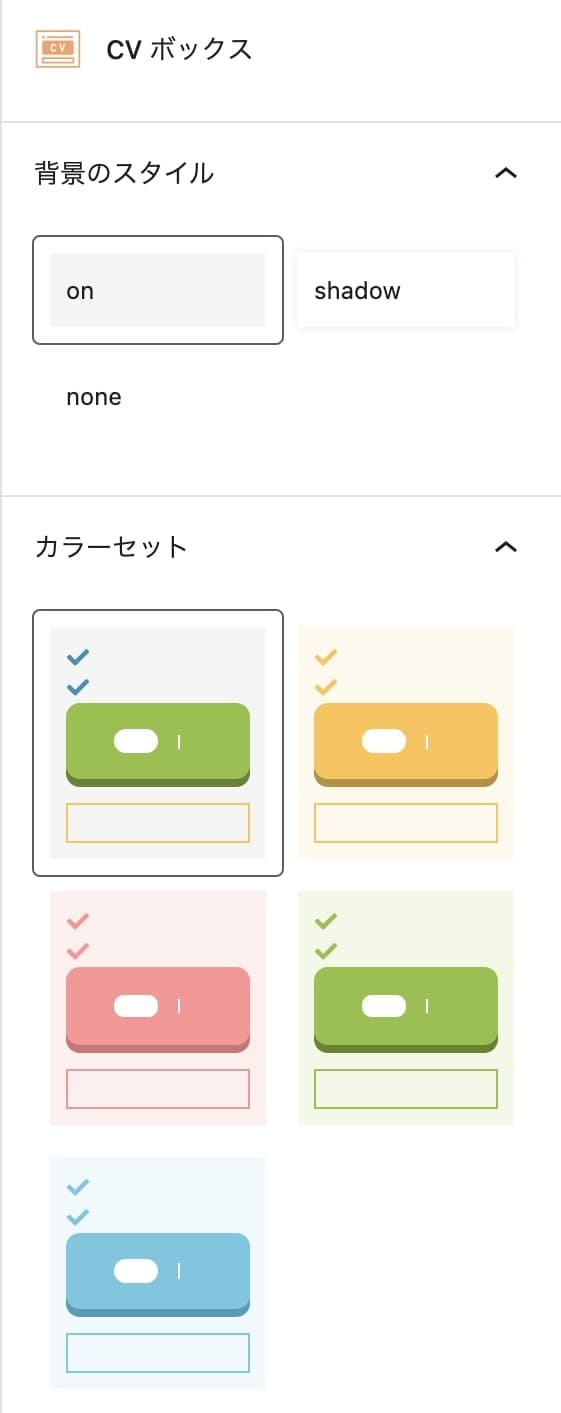
CV ボックス【有料版】
無料版だと選べるアイコンがひとつだけです。
Pro版だと、CV ボックスのアイコンを数種類から選択可能です。
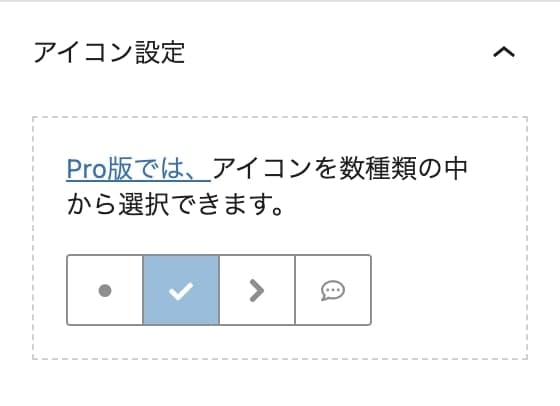
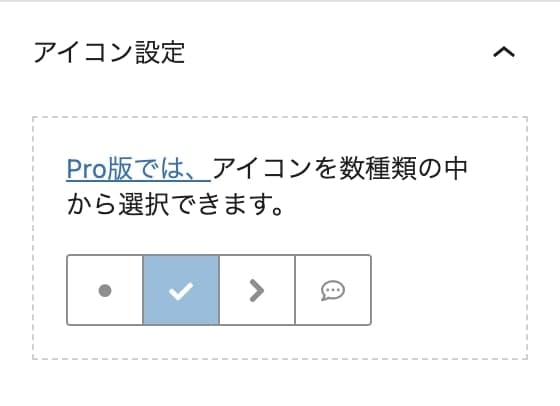
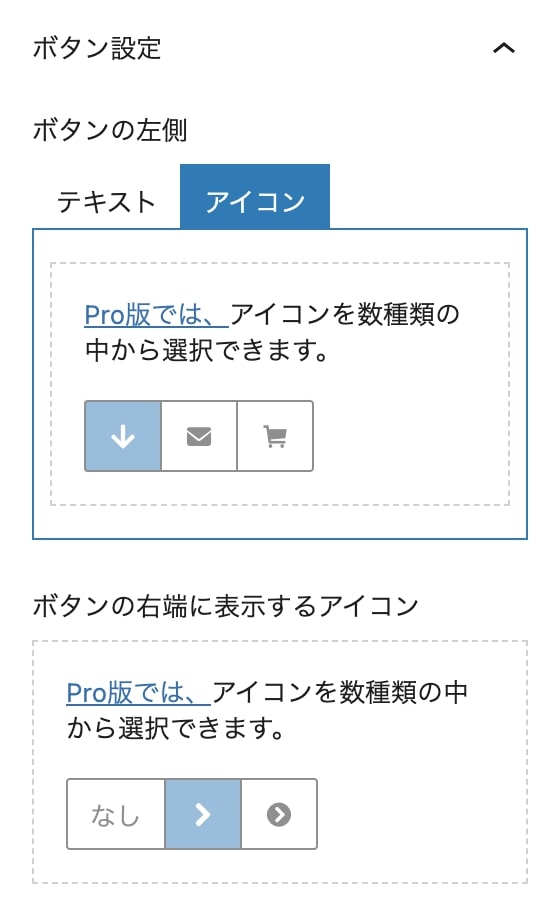
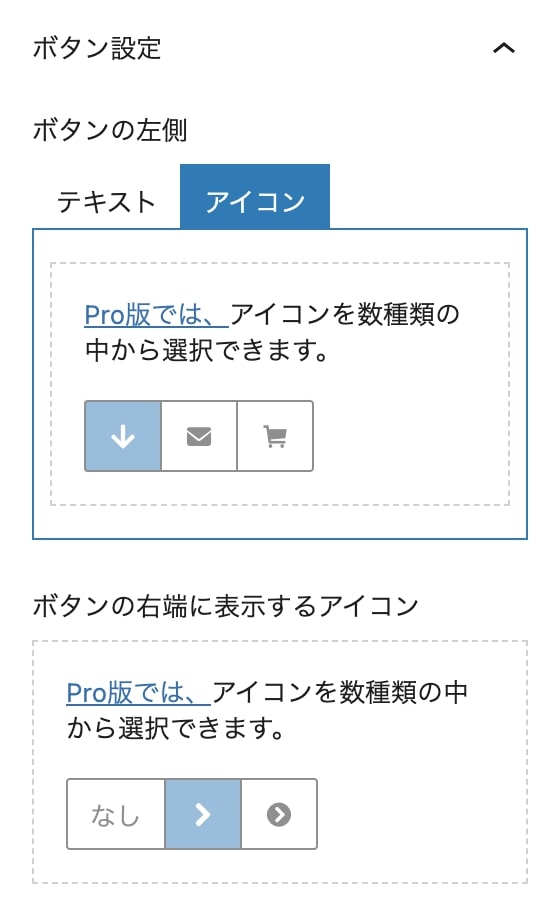
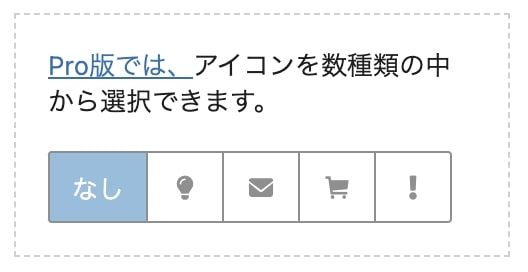
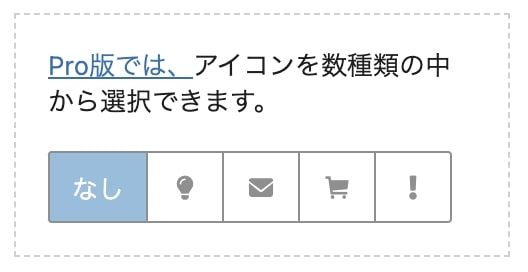
比較ボックスの使い方
比較ボックスを使うと、読者がより商品・サービスの比較がしやすいです。



WordPress標準の表よりもかなり見やすいです!
比較ボックス【無料版】
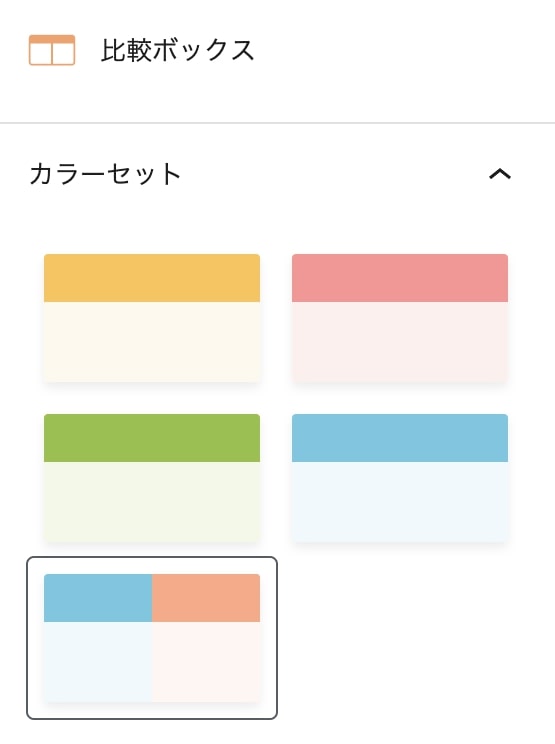
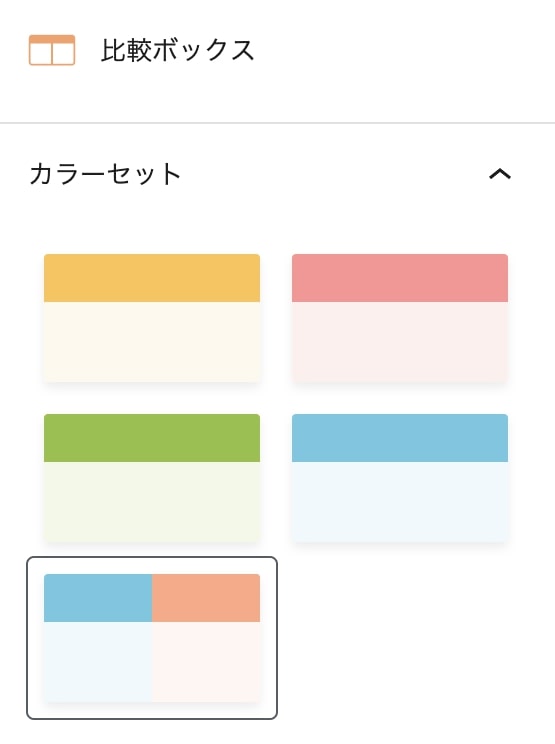
リストが表示されるので、箇条書きを使うと比較に便利です。
比較ボックス【有料版】
- リスト意外にも自由なコンテンツの配置が可能
- 数種類のアイコンを選択可能
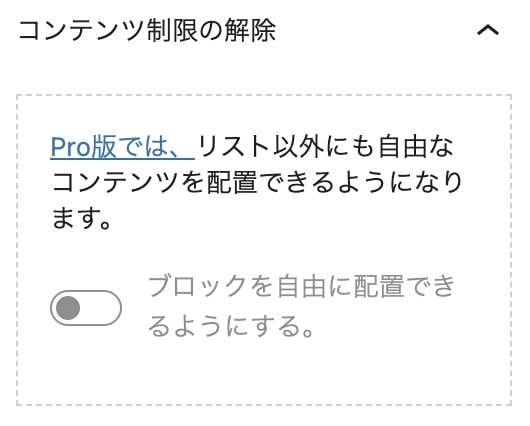
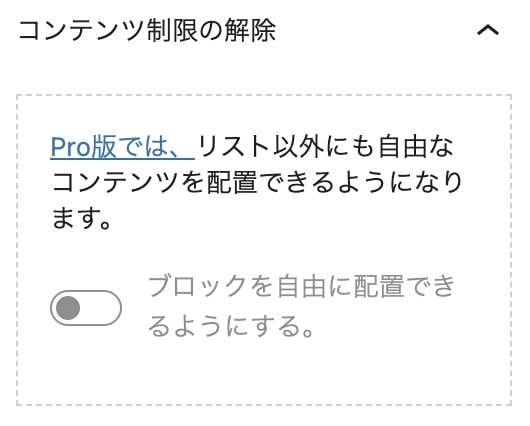
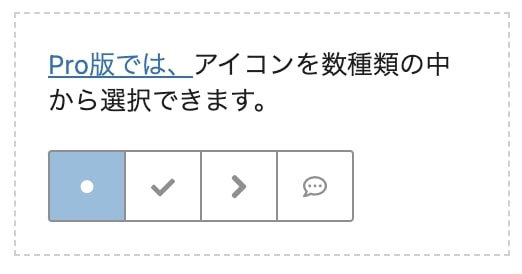
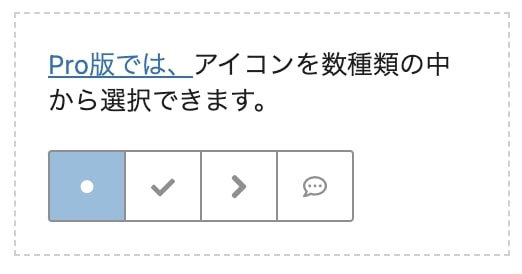
Pro版活用例
Pro版だとリスト以外にテキストを入力したり
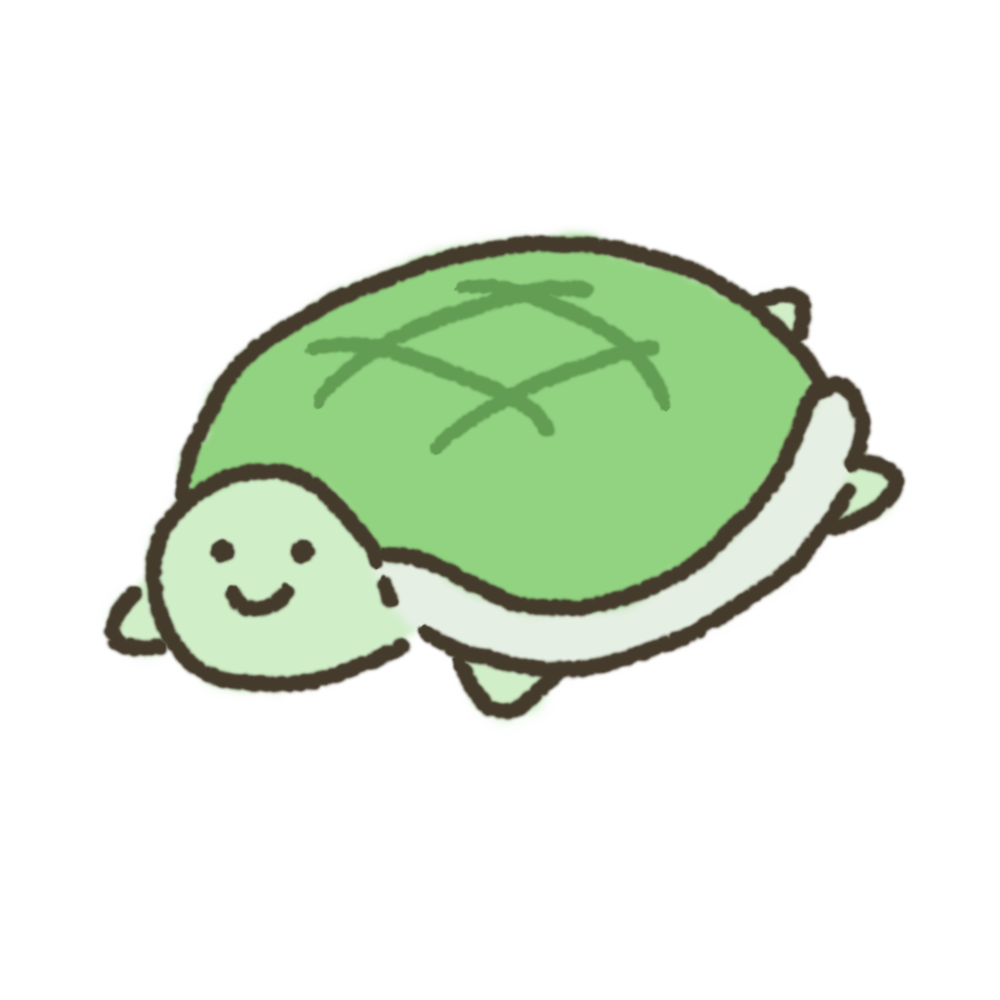
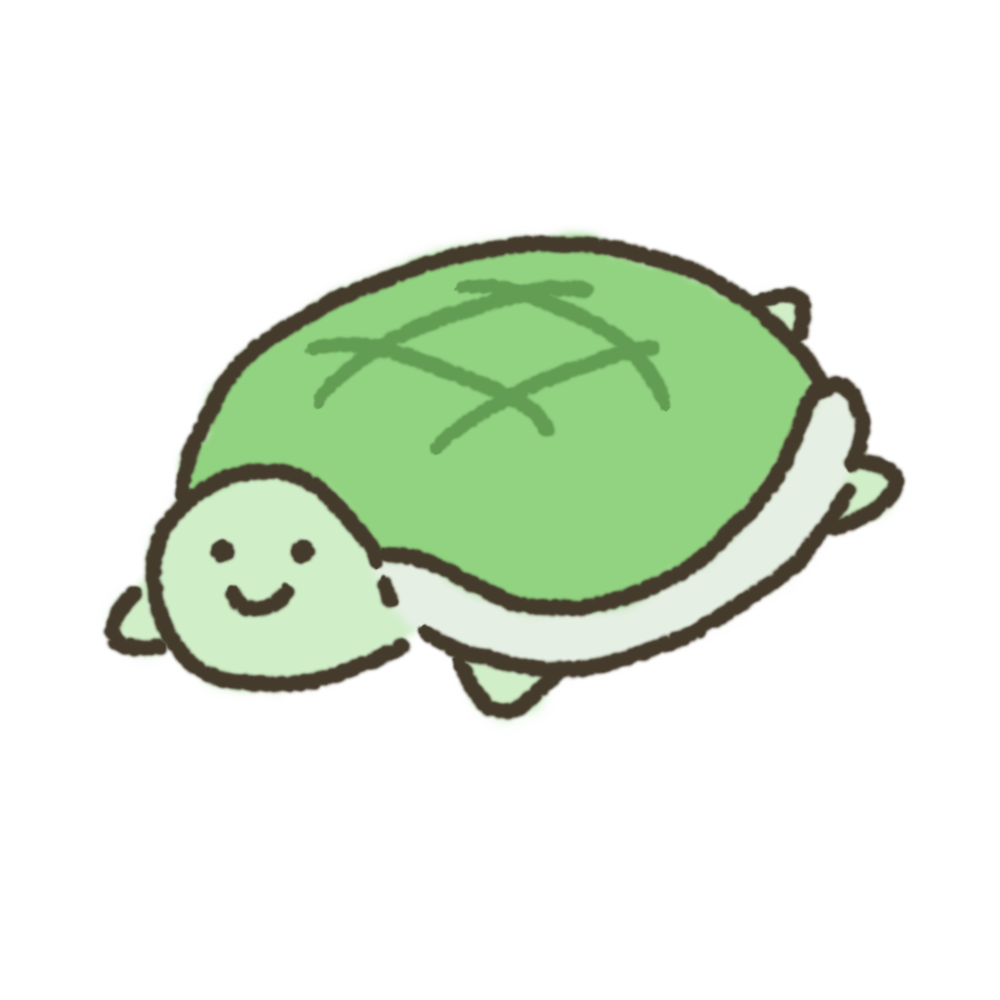
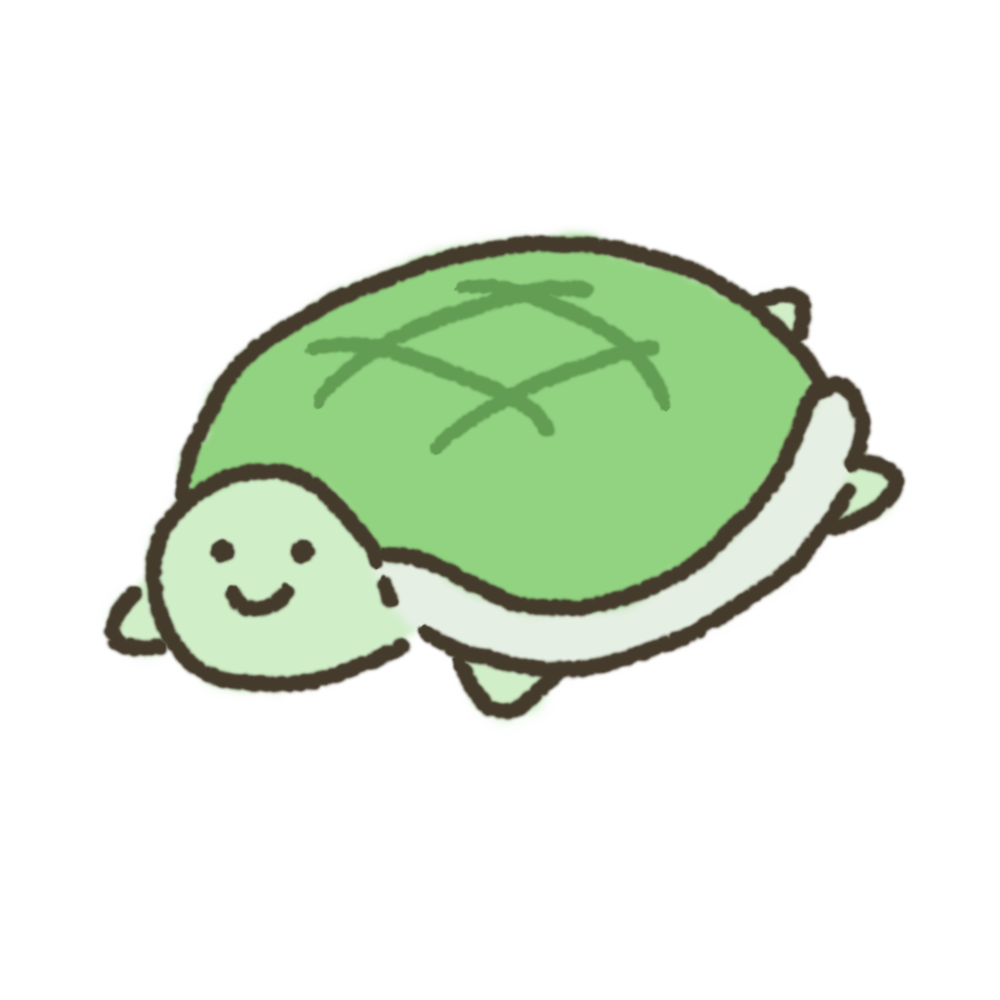
ふきだしも配置可能。
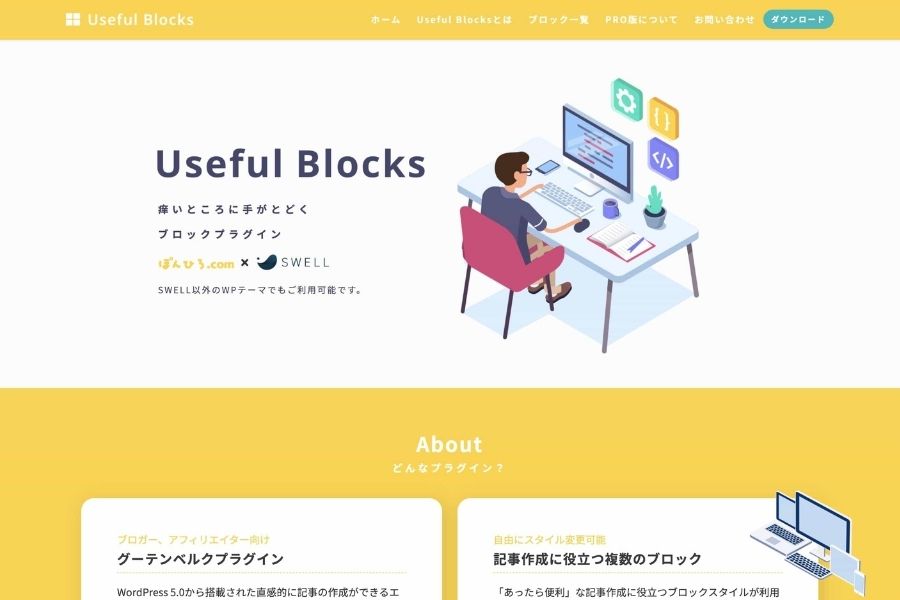
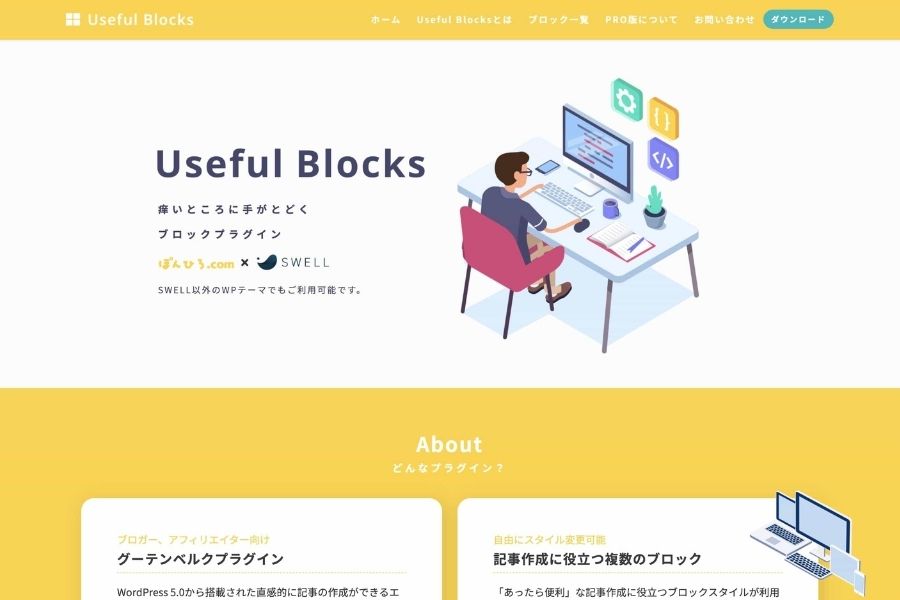
アイコンボックスの使い方
アイコンボックスを使うと、ボックス内に画像とテキストどちらも表示が可能です。



記事内にプロフィールを入れたい時に使えます!
アイコンボックス【無料版】
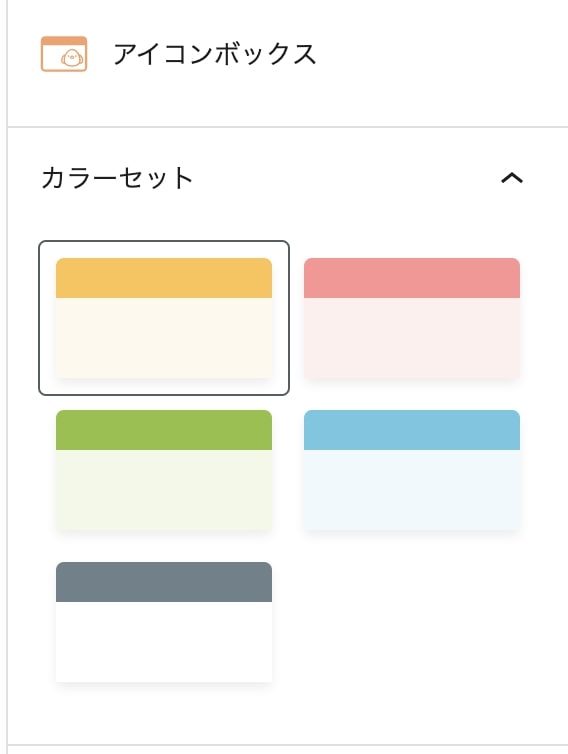
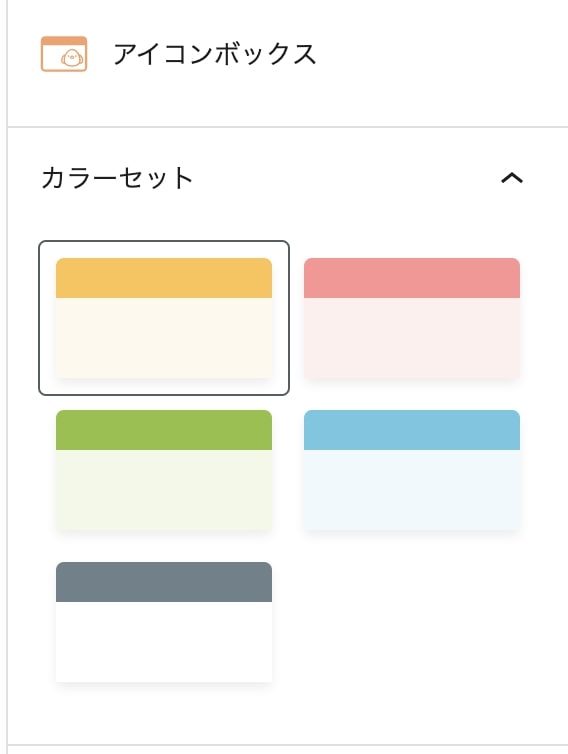
活用例
アイコンボックス【有料版】
- 4種類のアイコンを登録して簡単に呼び出せる
- アイコンの配置を変更可能
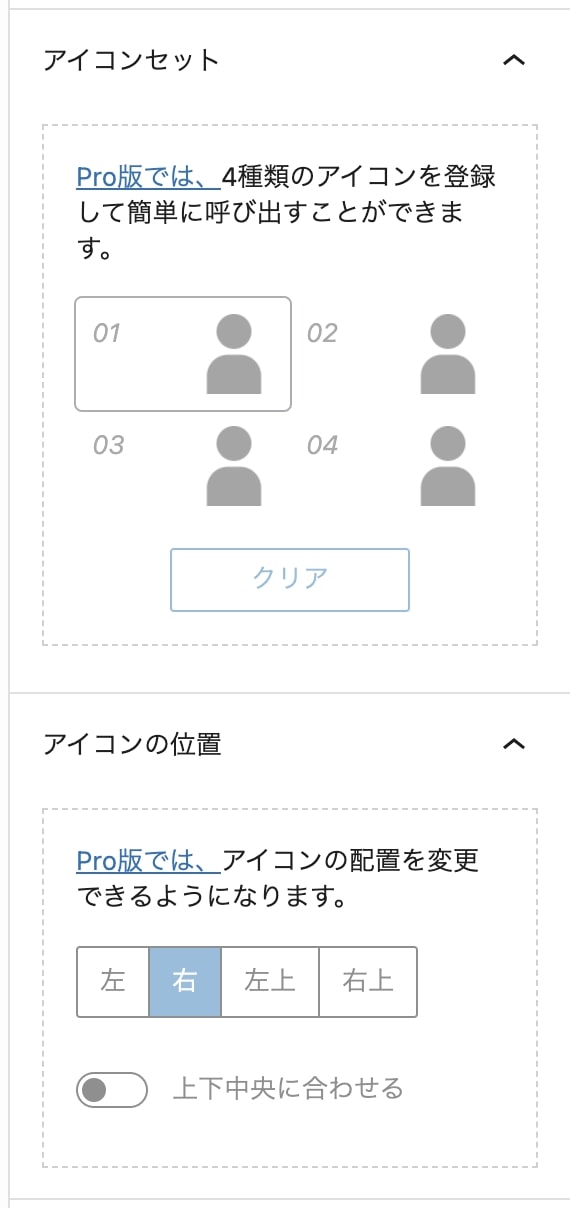
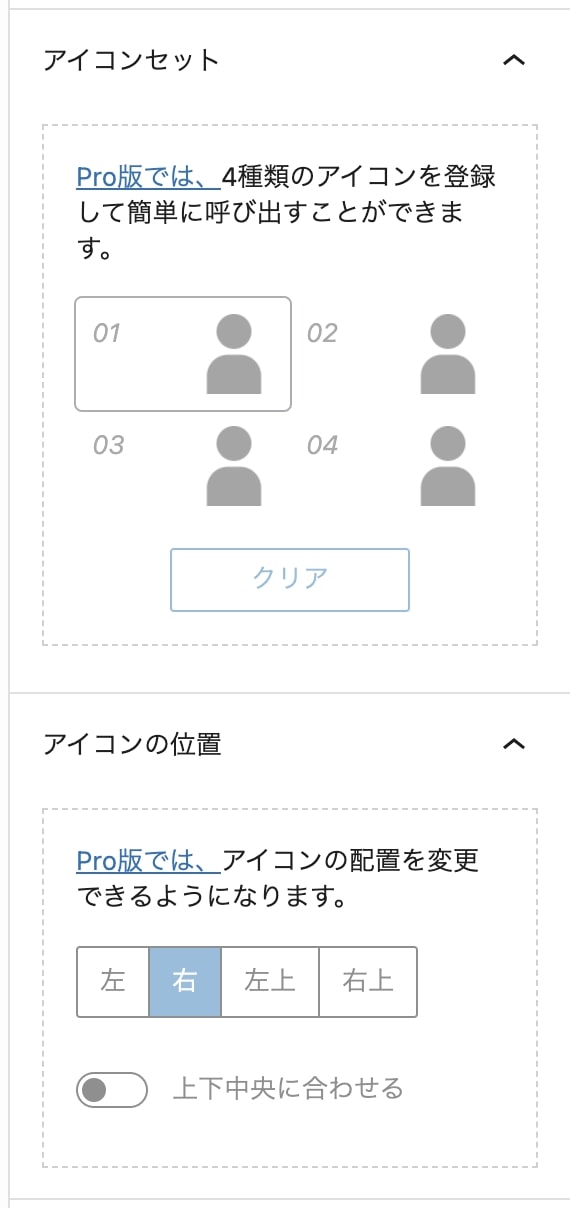
棒グラフの使い方
棒グラフを使うことで、より分かりやすい文章を作成することができます。



数字で根拠を示せるのが便利です。
棒グラフ【無料版】
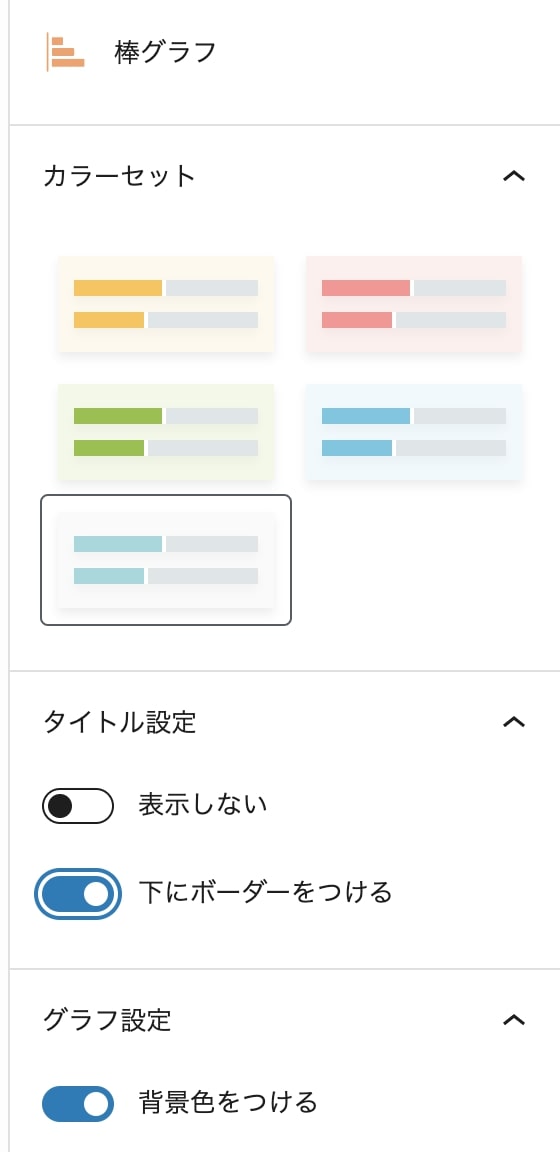
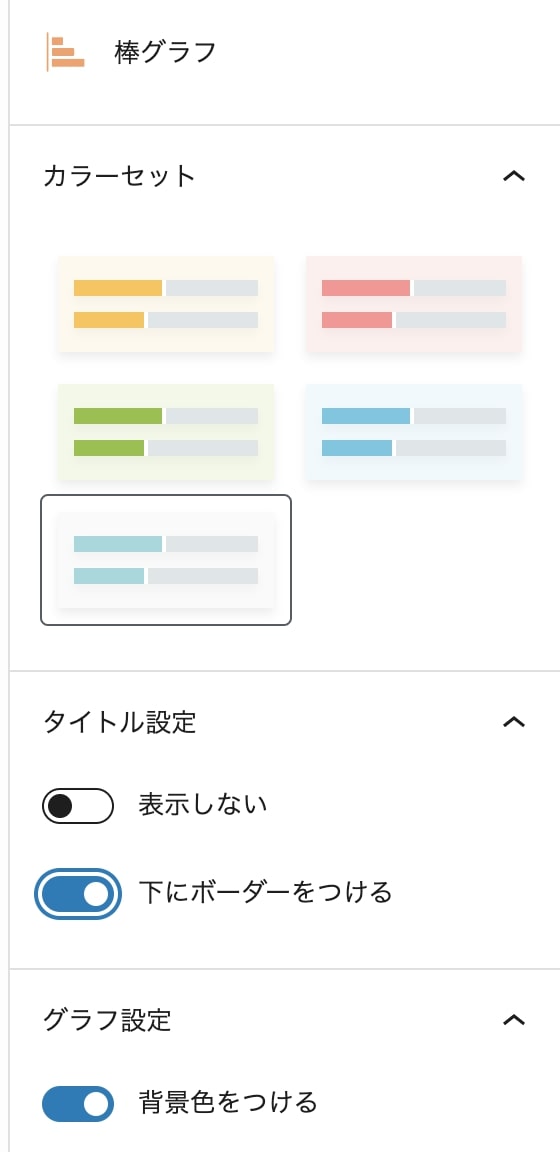
活用例
棒グラフ【有料版】
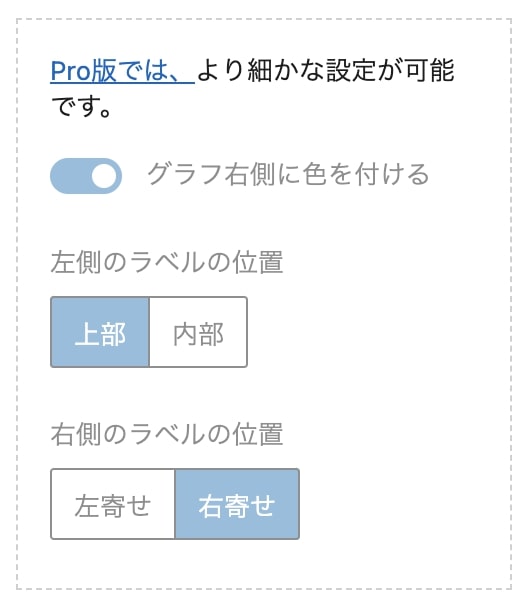
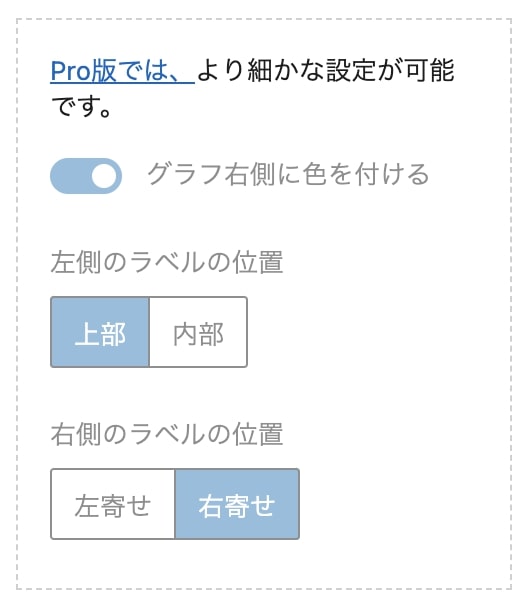
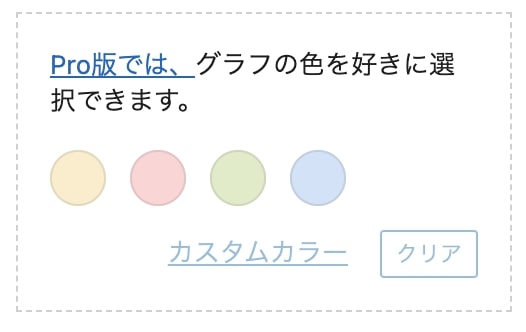
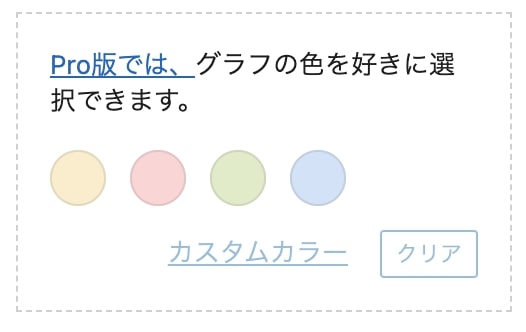
Pro版活用例
評価グラフ
評価グラフを使うことで、読者が商品やサービスの特徴を視覚的に理解できます。



ランキング記事の作成に便利です。
評価グラフ【無料版】
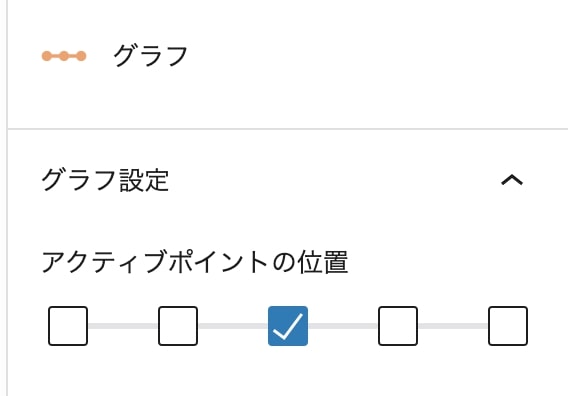
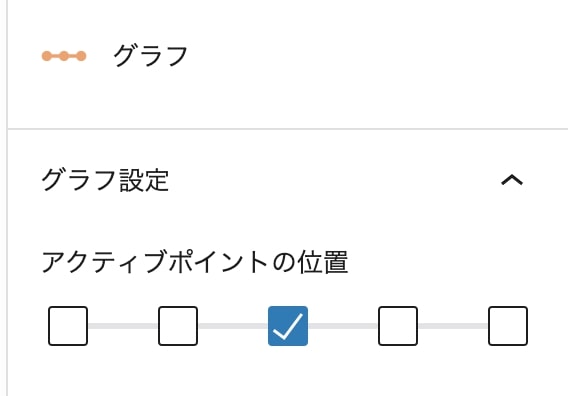
活用例
評価グラフ【有料版】
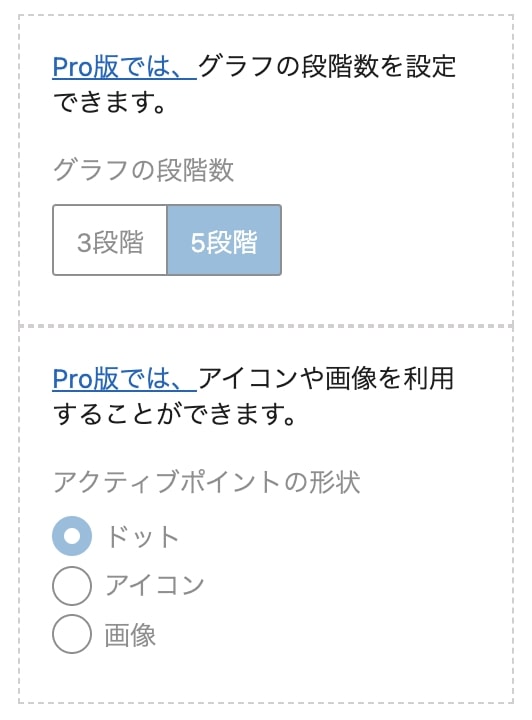
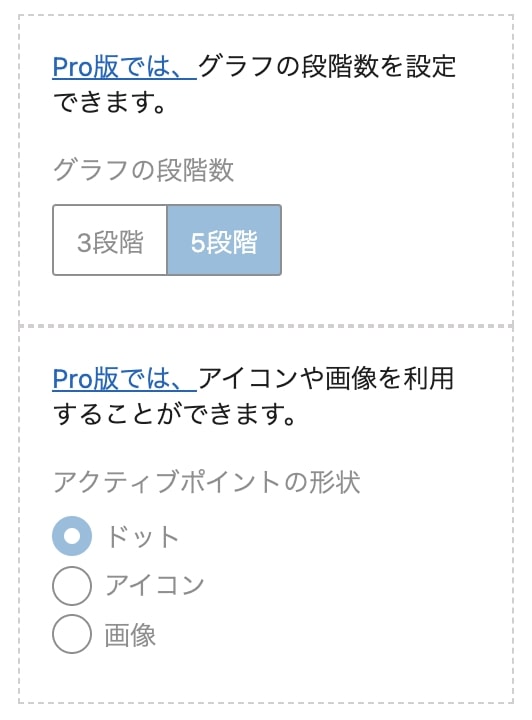
Pro版活用例
Useful Blocks ダウンロードの手順
Useful Blocks ダウンロードの手順を紹介します。
有料で使う場合も無料版のダウンロードが必要です。
無料版のダウンロード手順
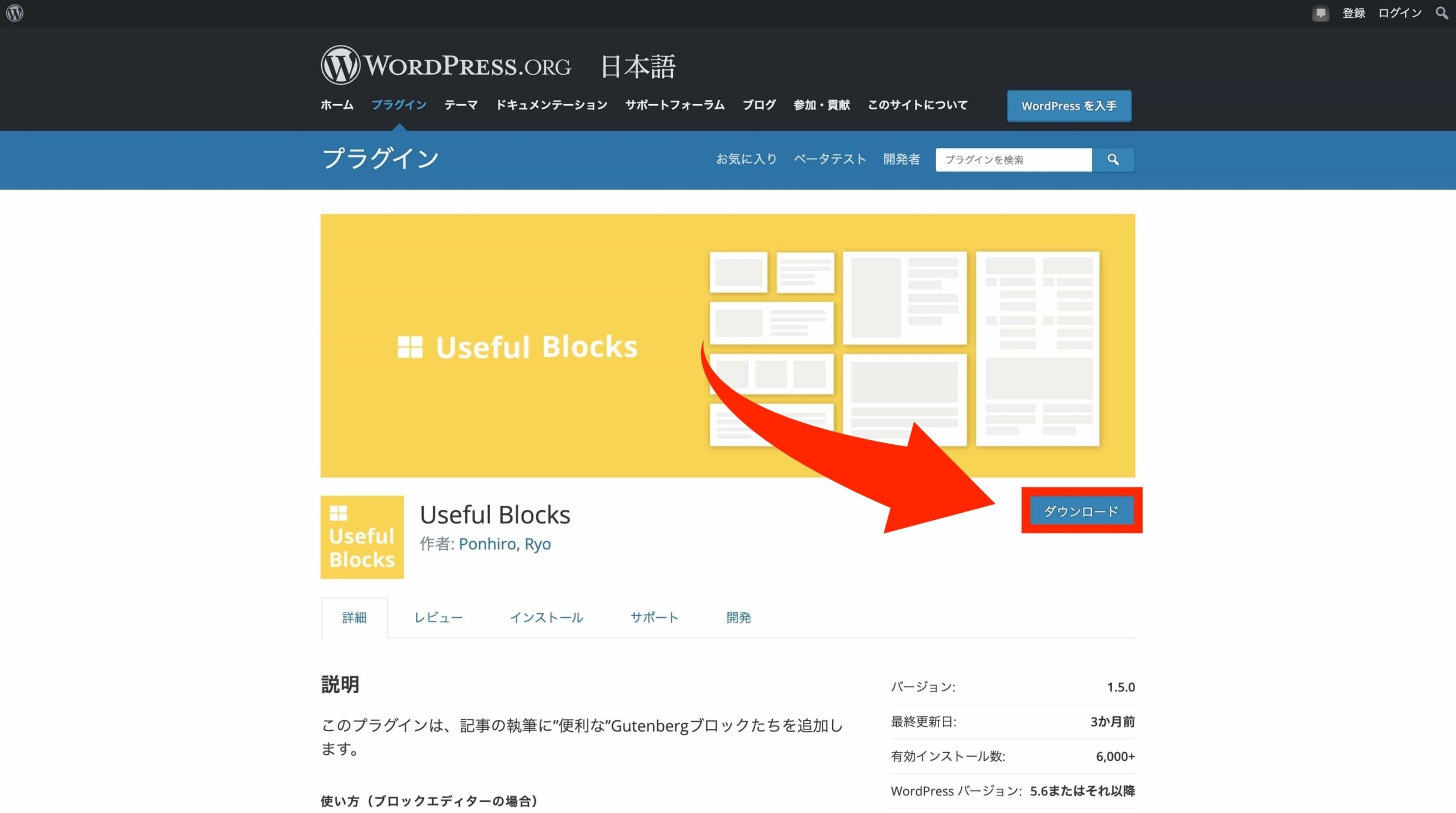
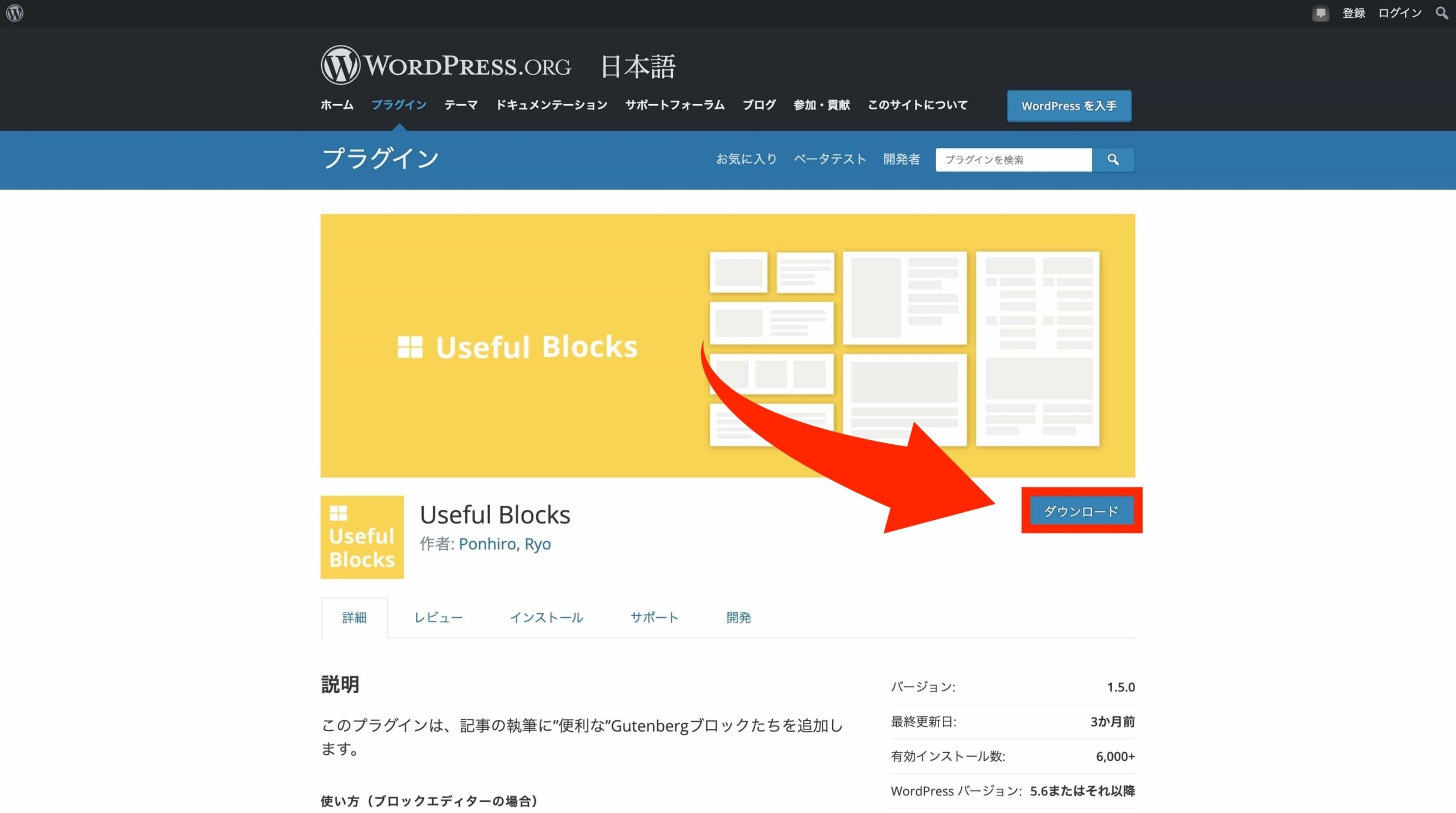
\ 無料でダウンロード/
Useful Blocksを ダウンロード
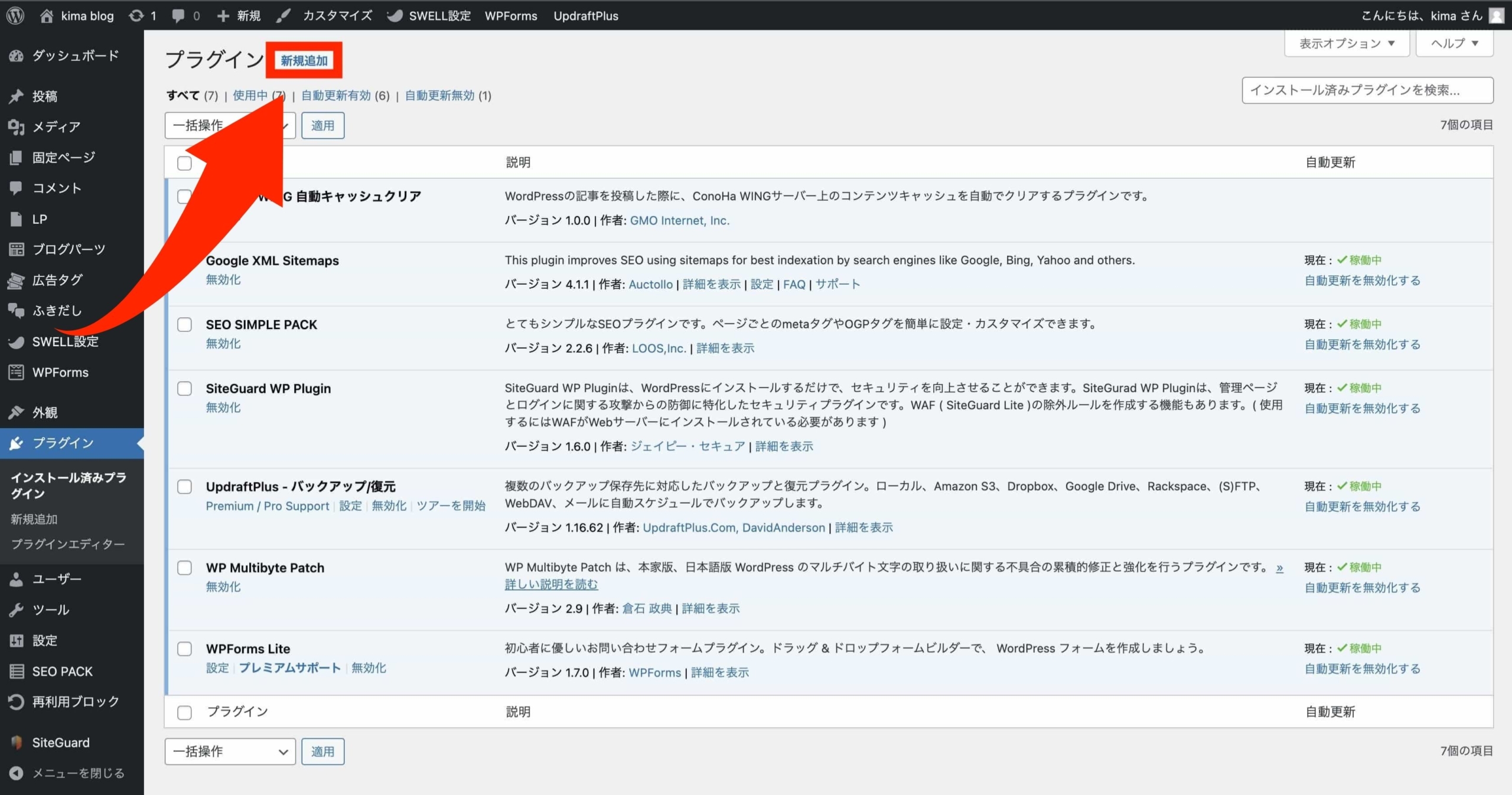
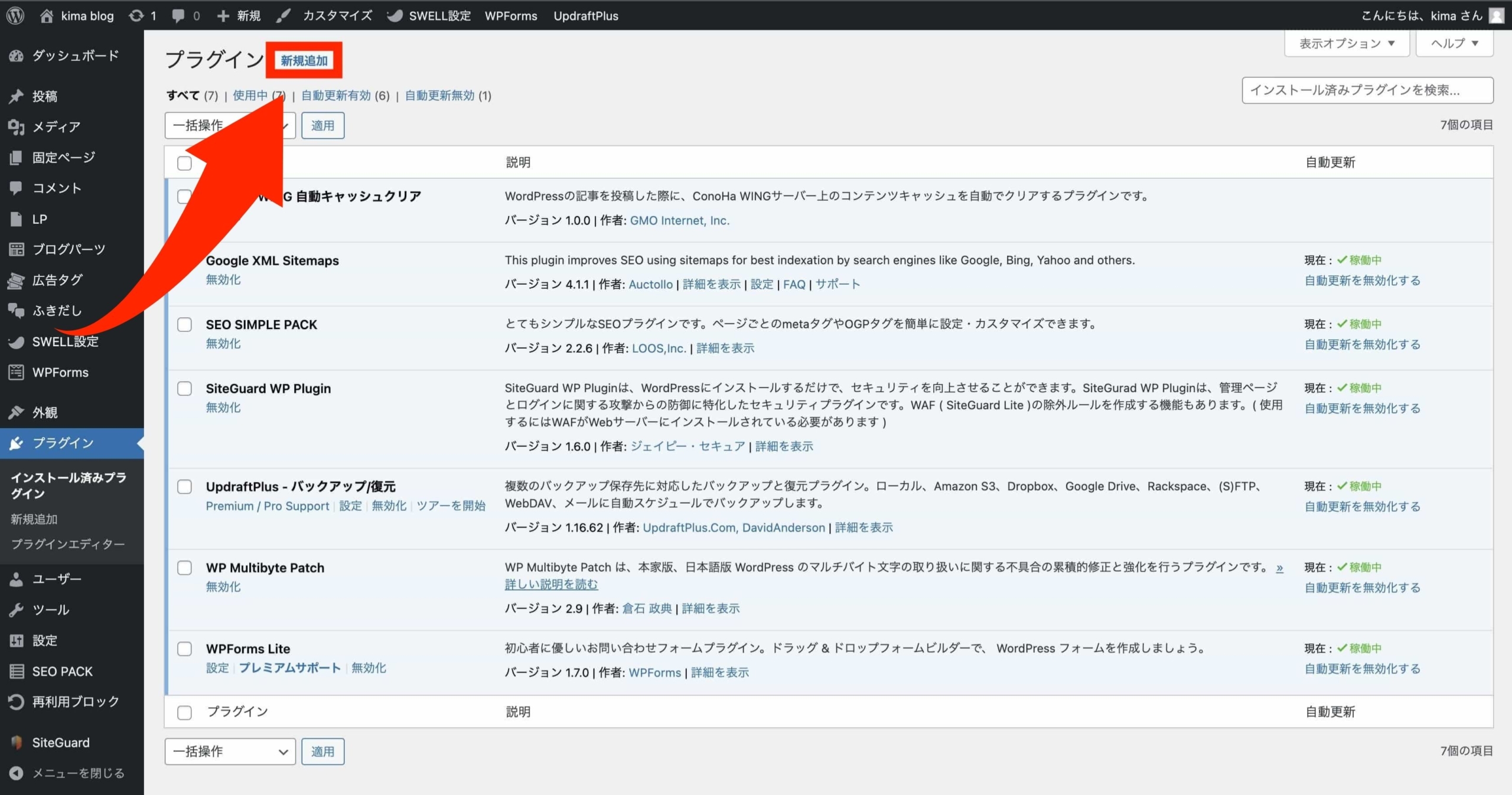
プラグインをクリック、「新規追加」をクリック
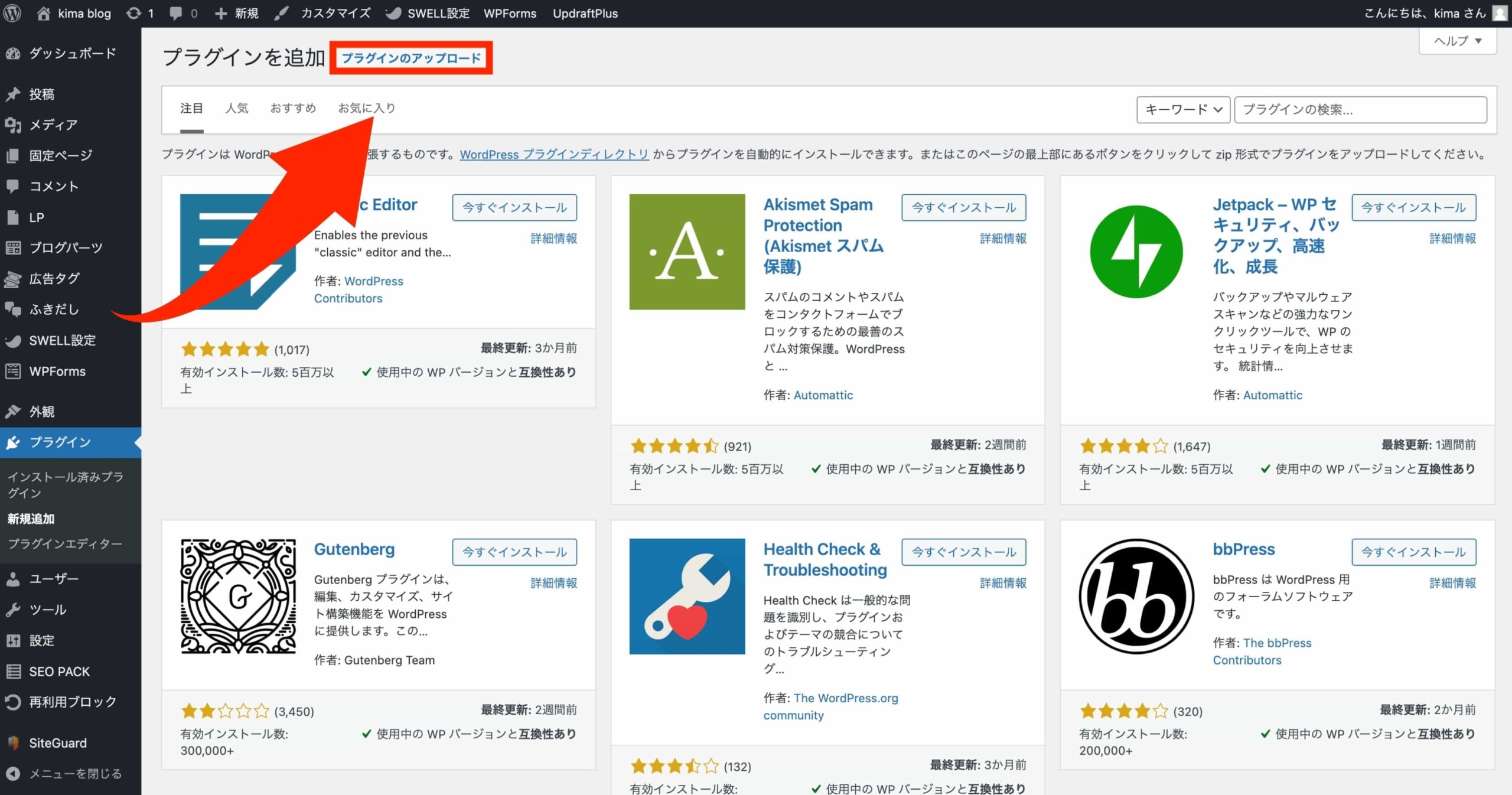
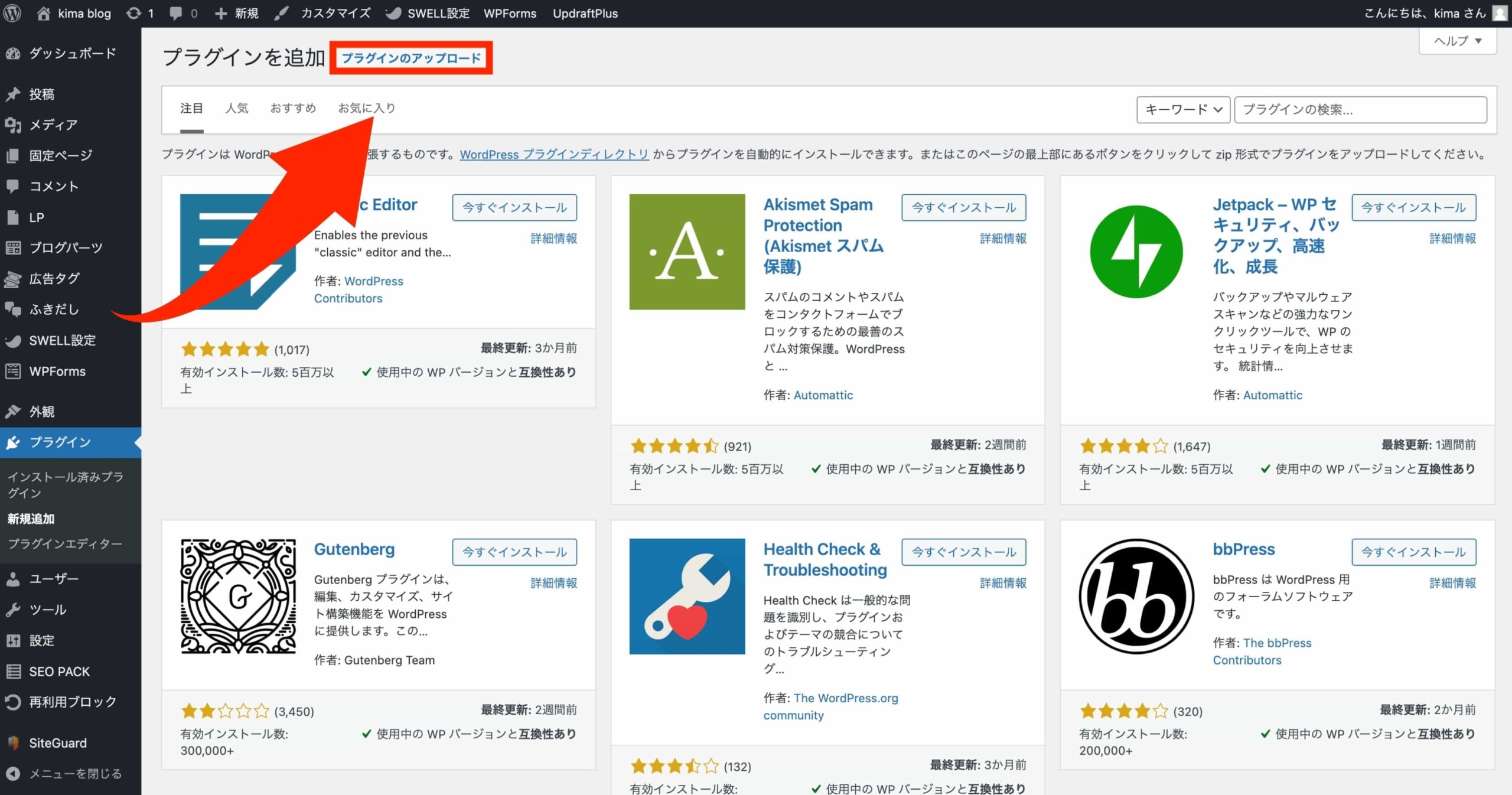
プラグインをアップロードをクリック
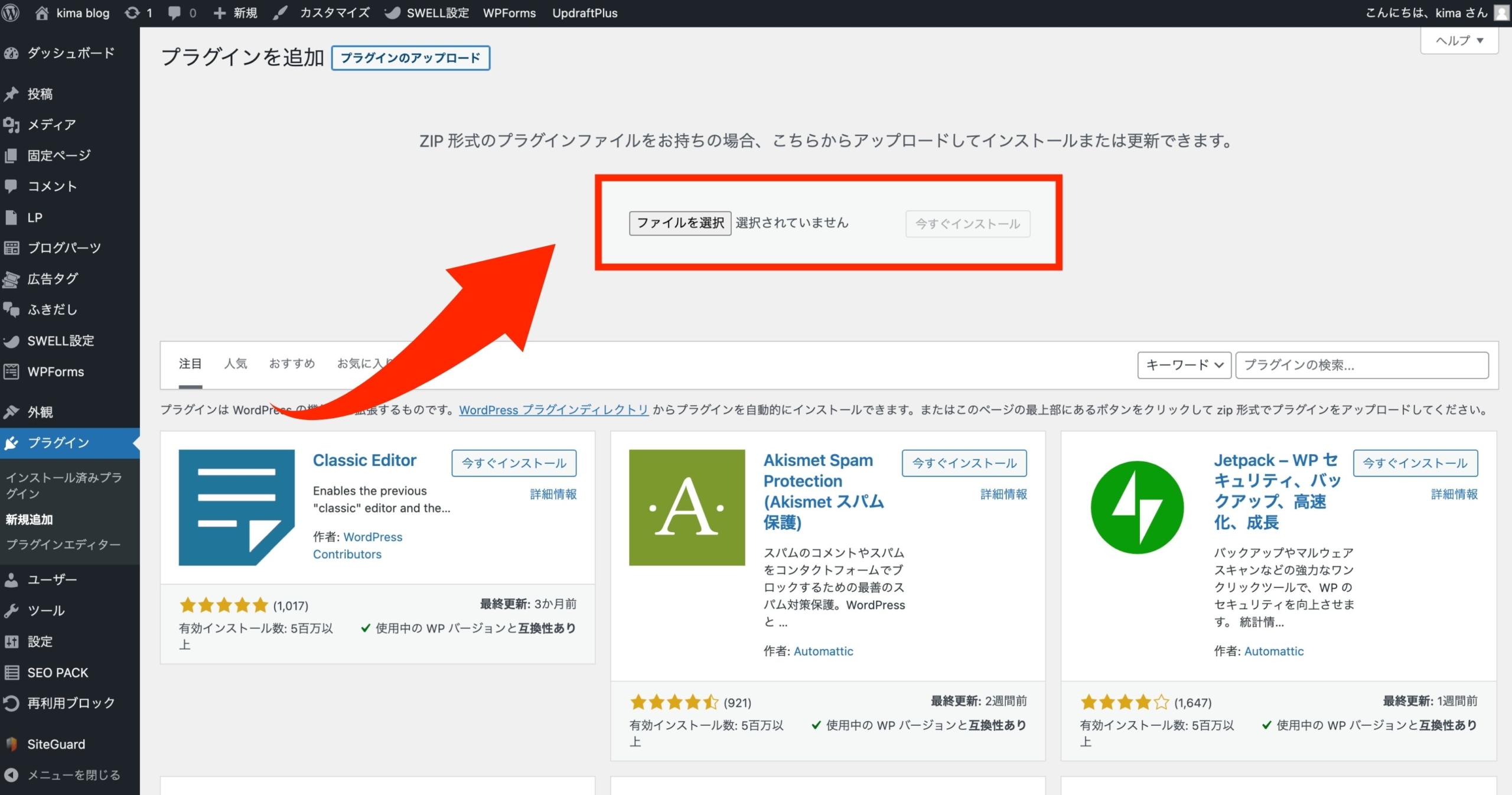
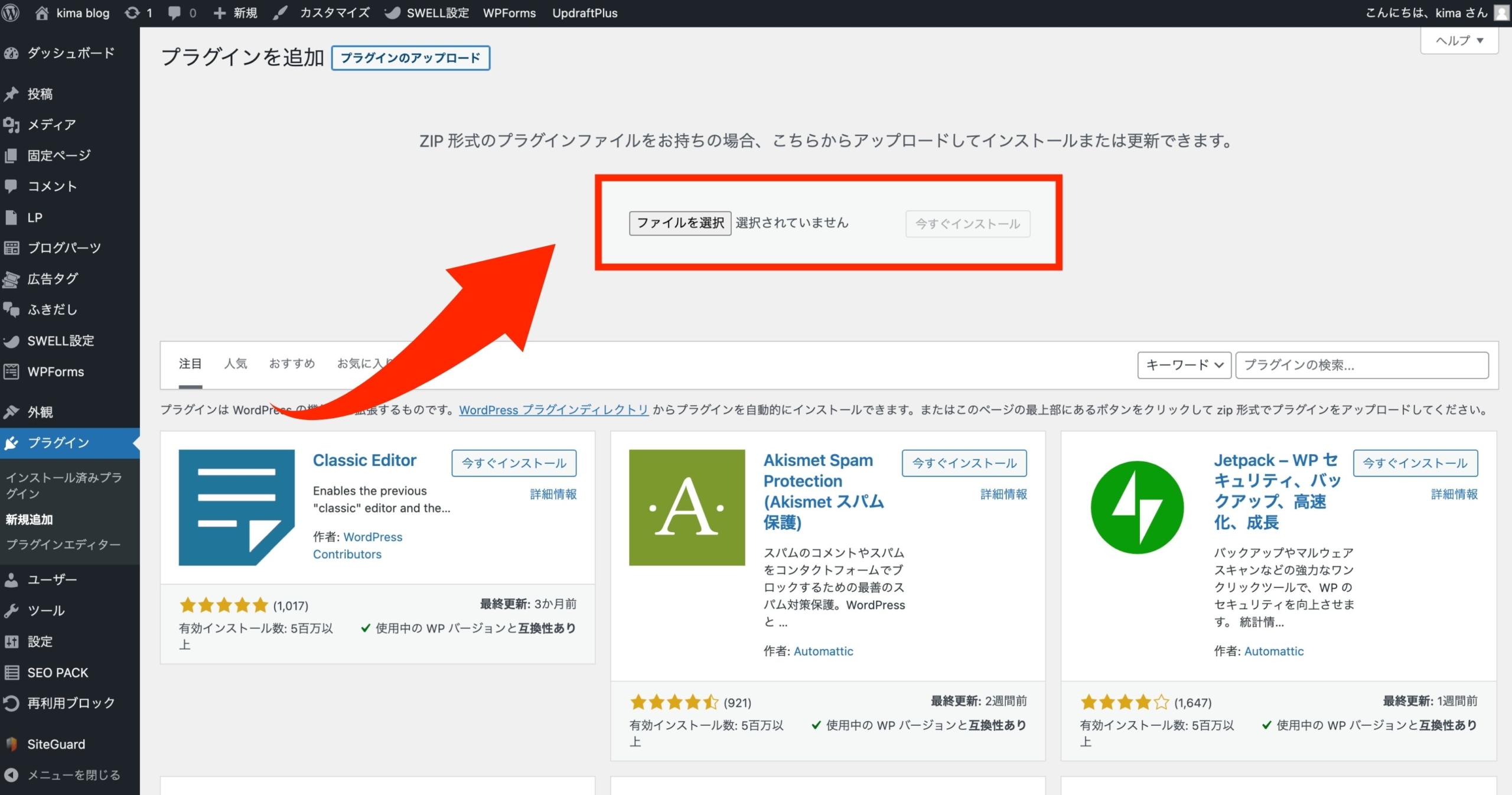
ファイルを選択、もしくはzipファイルをドラッグし「今すぐインストール」をクリック
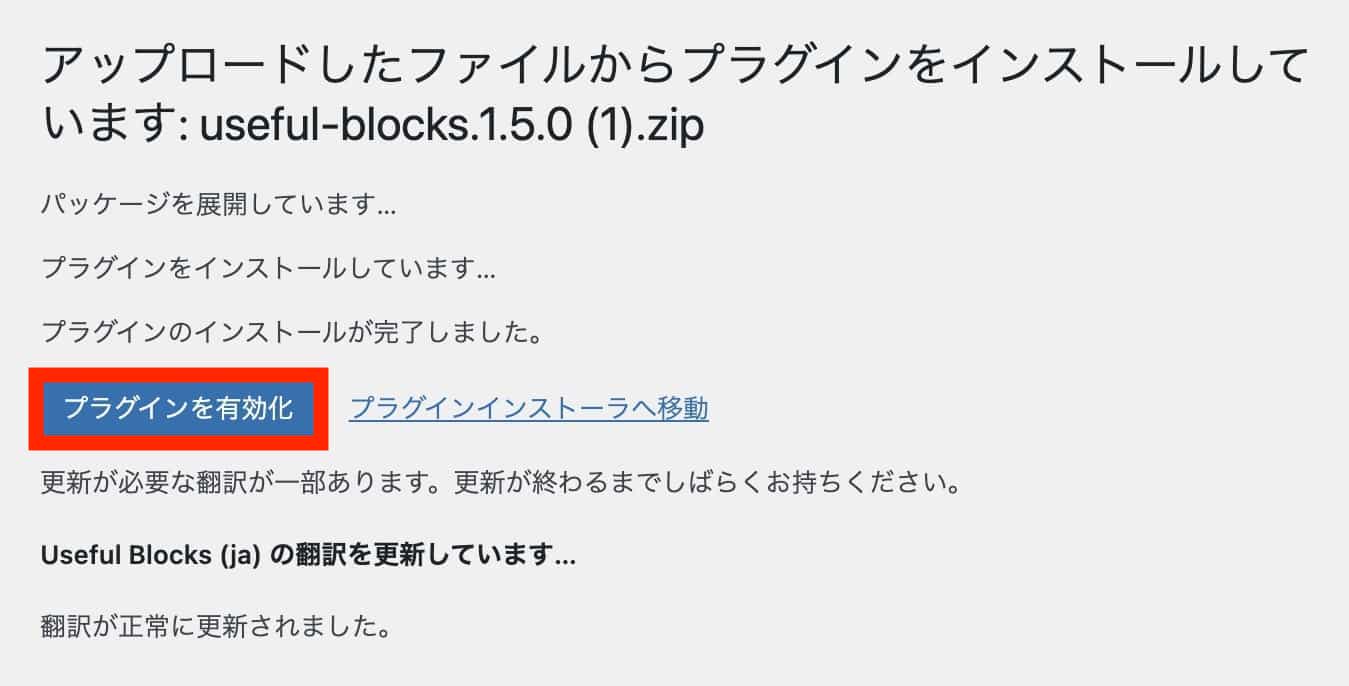
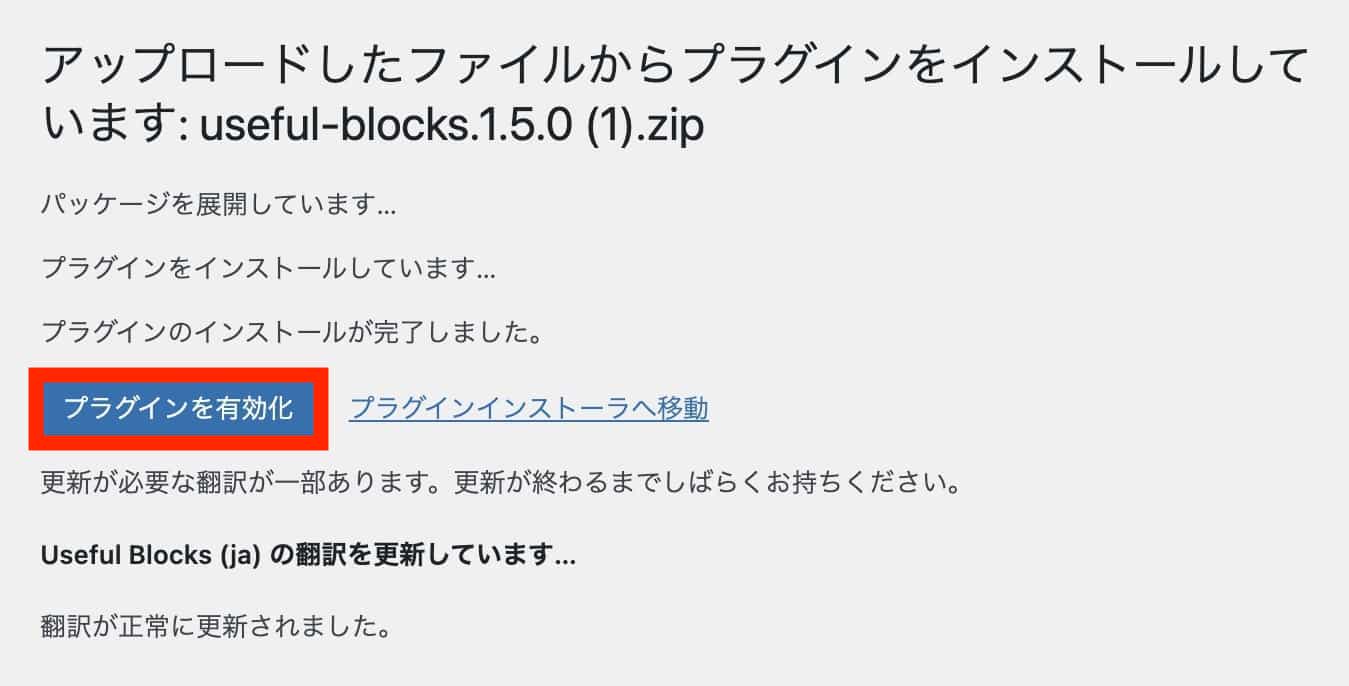
「プラグインを有効化」をクリック
以上でインストール完了です。お疲れ様でした!
有料版のダウンロード手順
\ 無料でダウンロード/
※有料版でも無料版のインストールが必要です
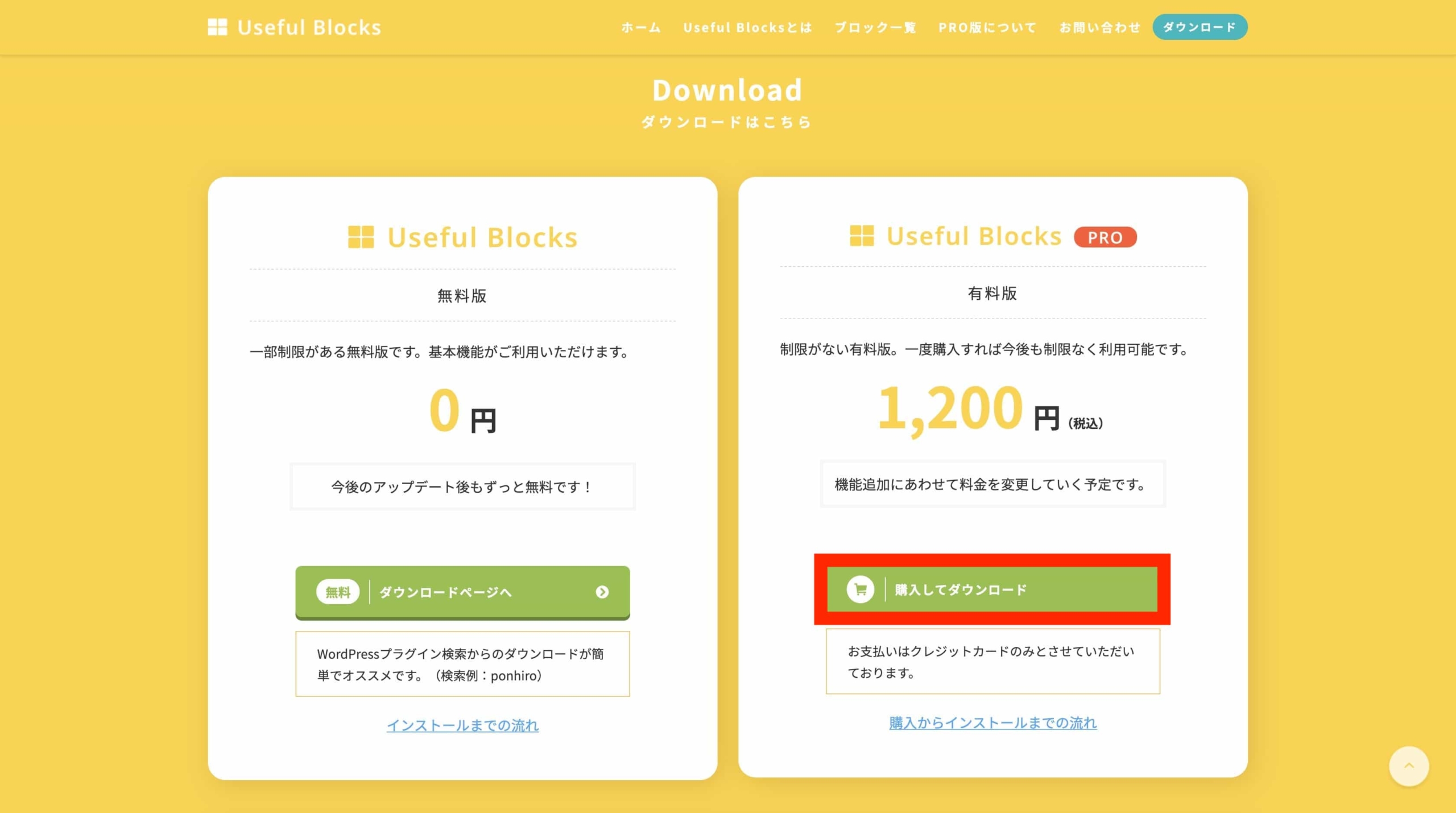
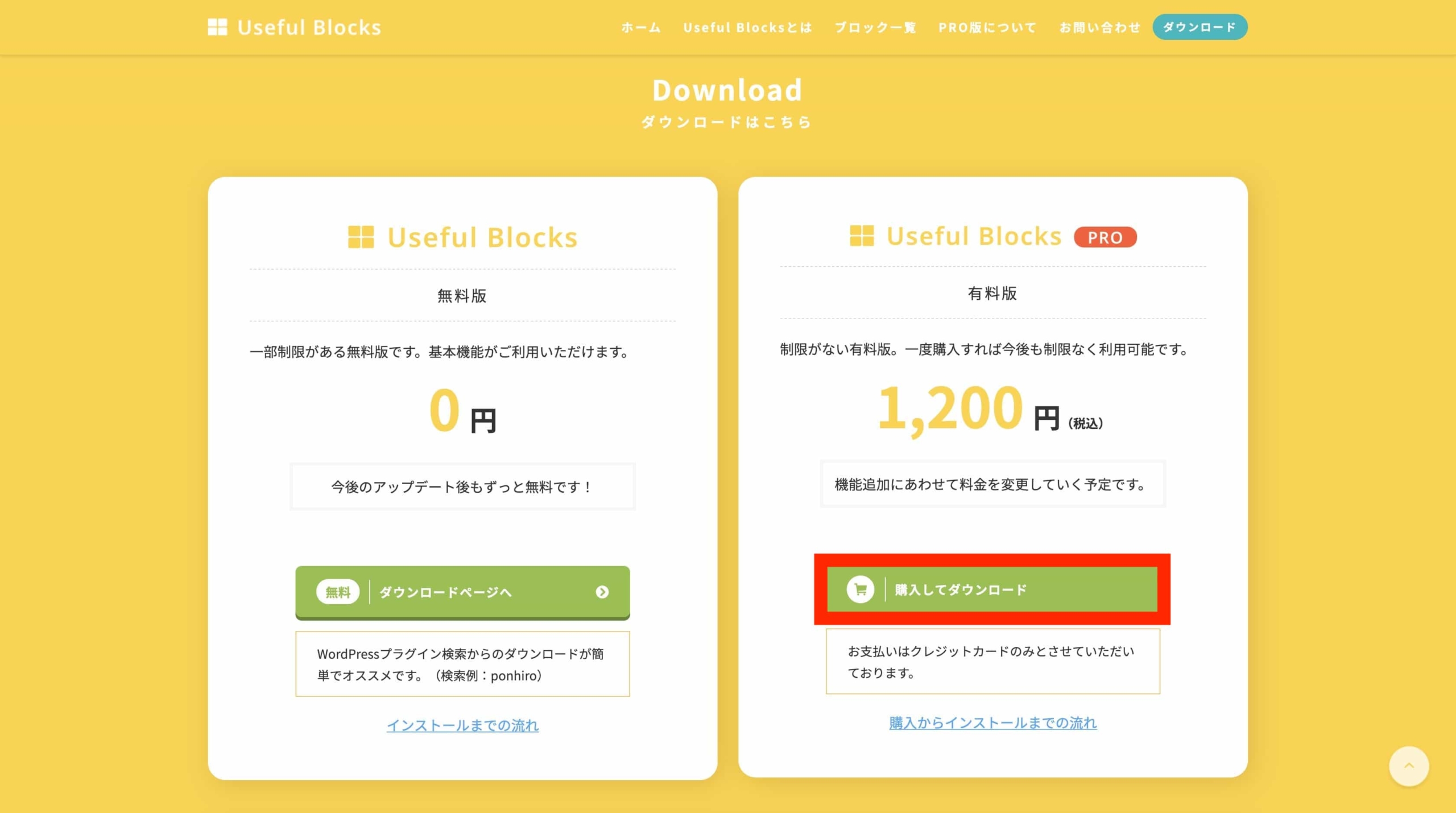
\ 購入ページ/
公式サイトの「購入してダウンロード」をクリック
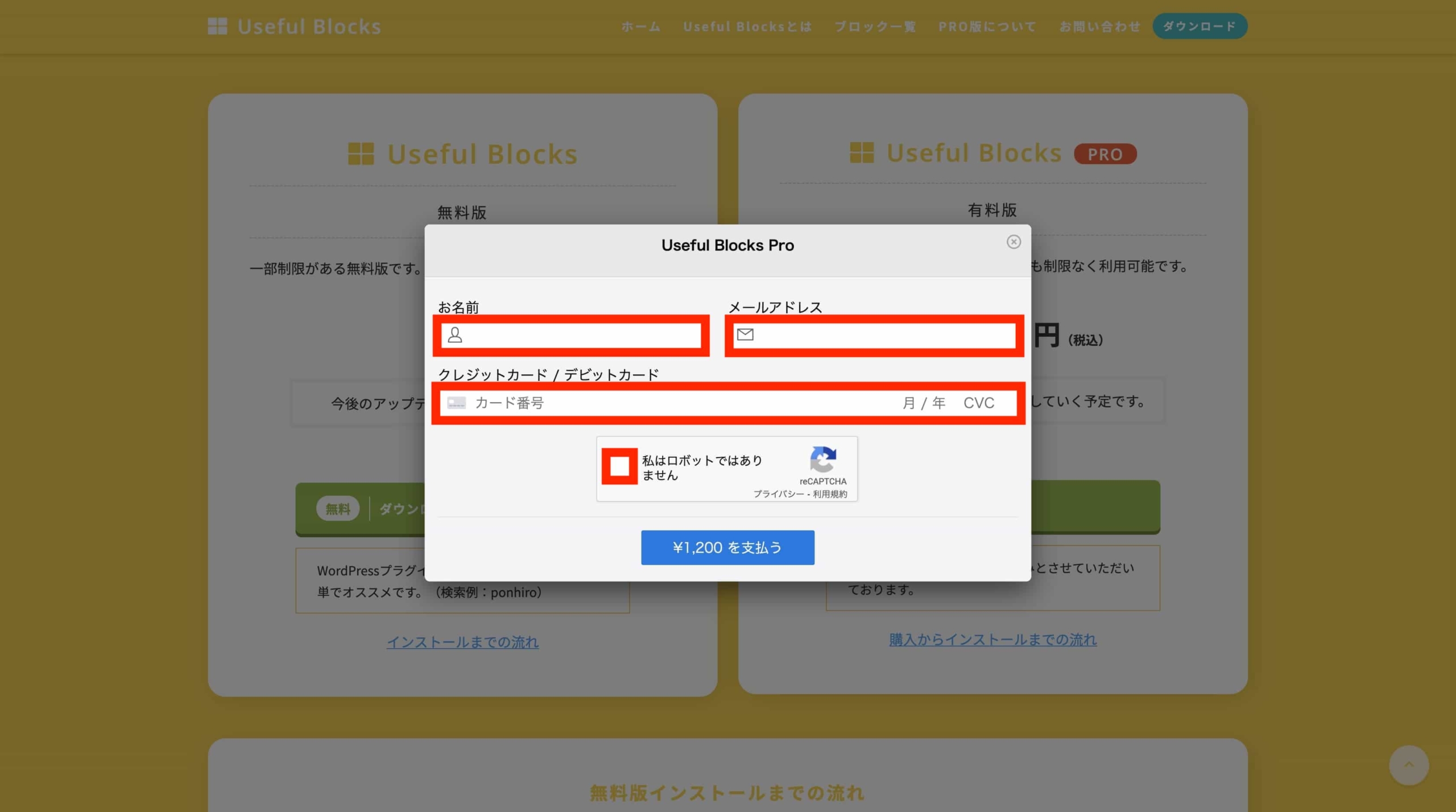
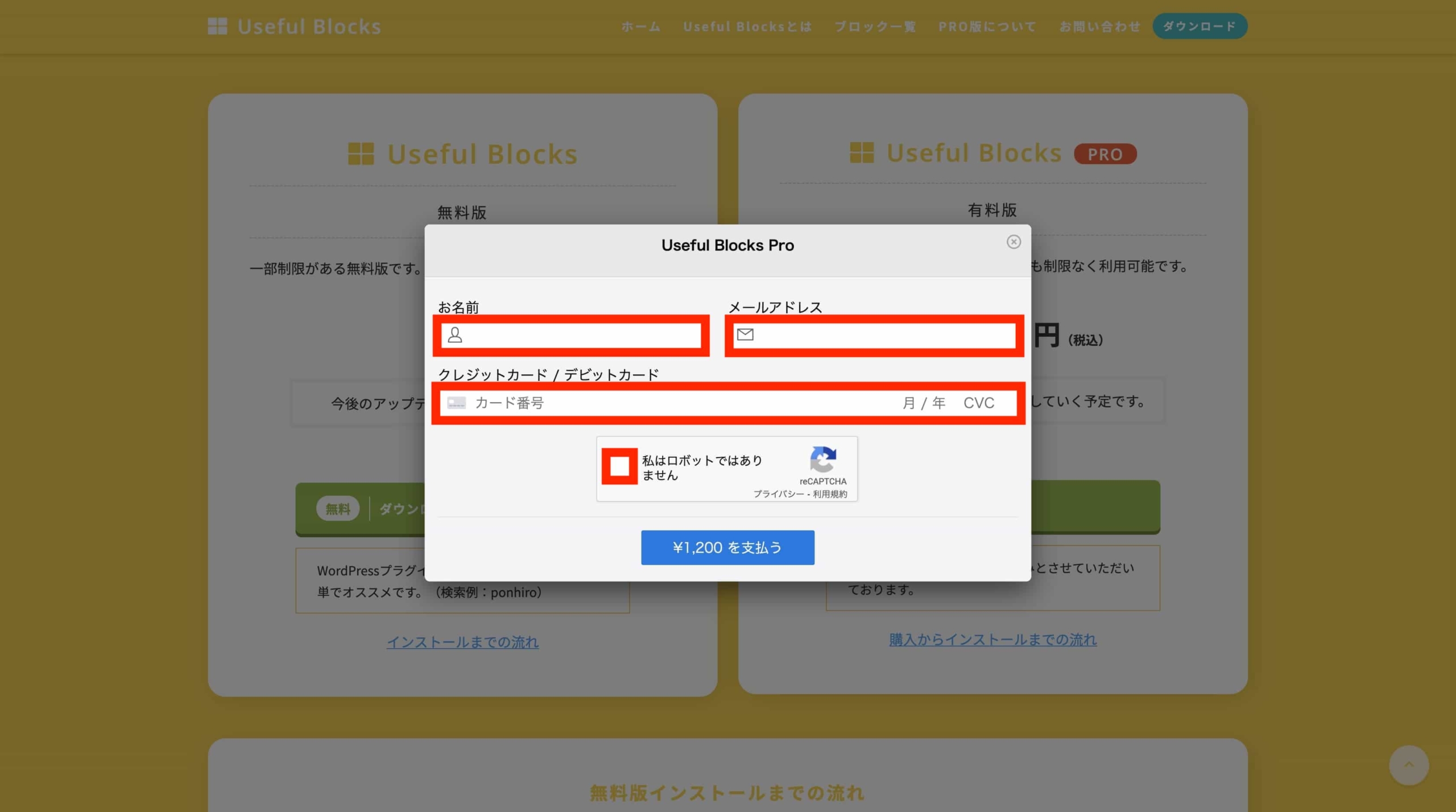
必要事項を入力
①名前
②メールアドレス
③クレジットカードのカード番号
④「¥1,200を支払う」をクリック
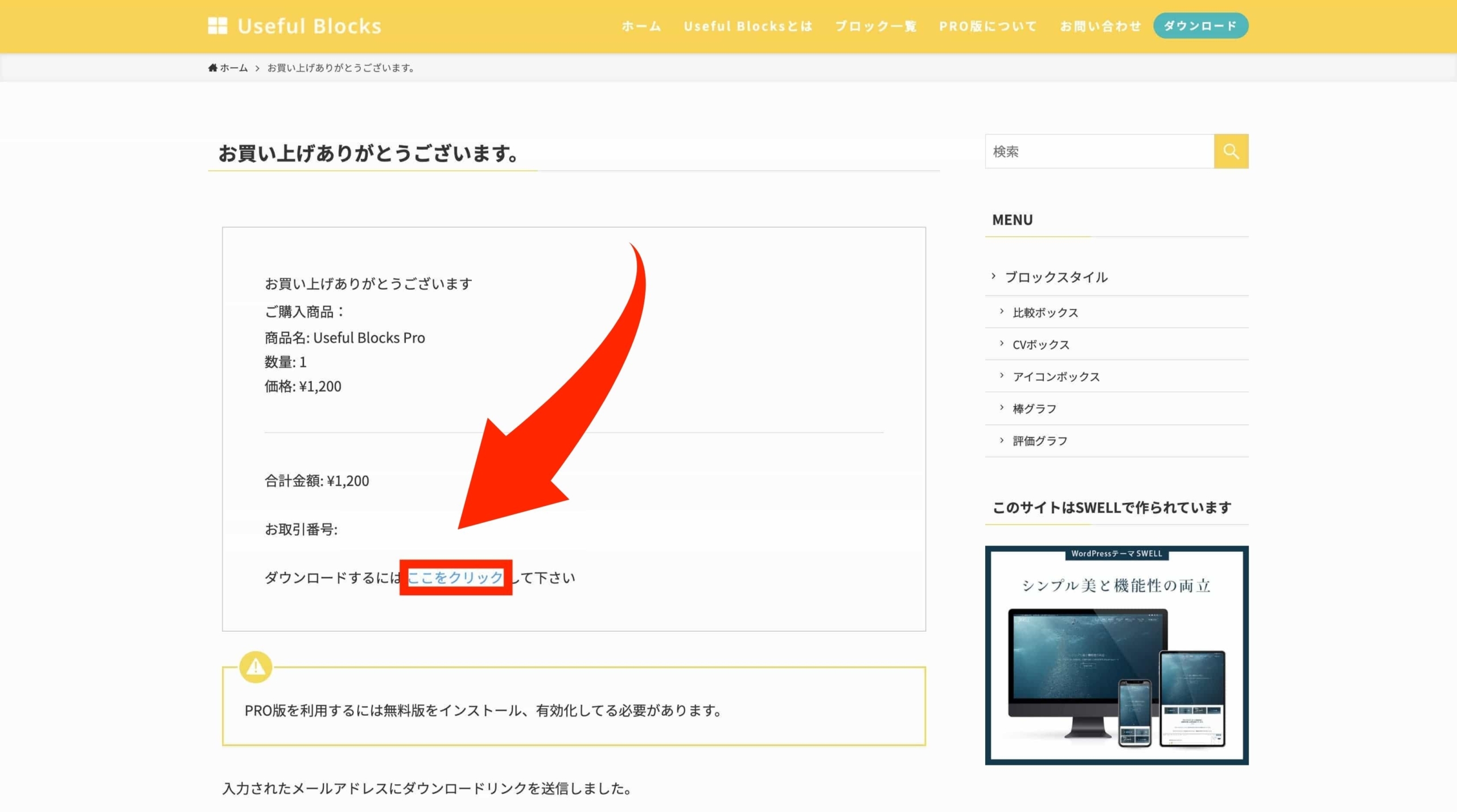
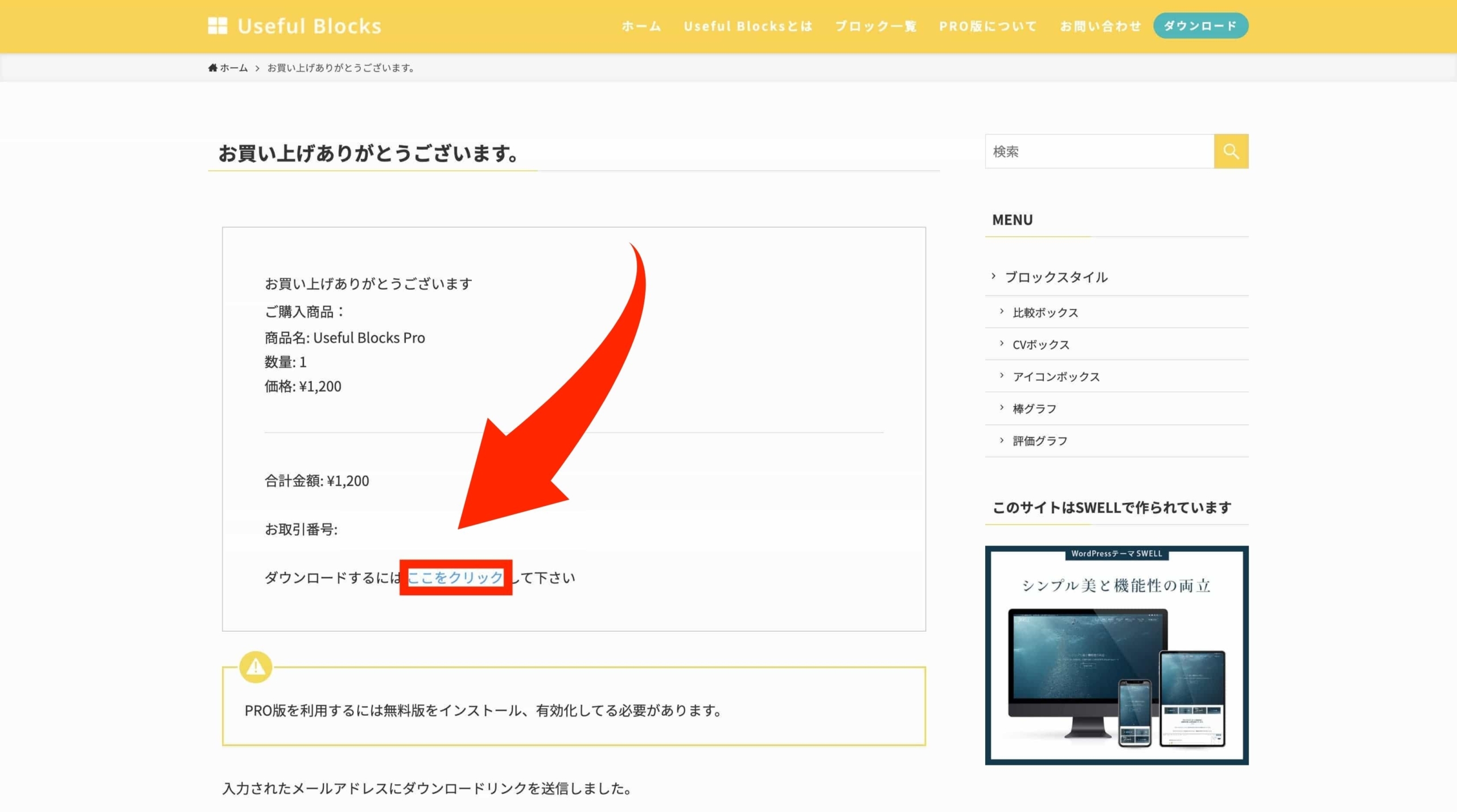
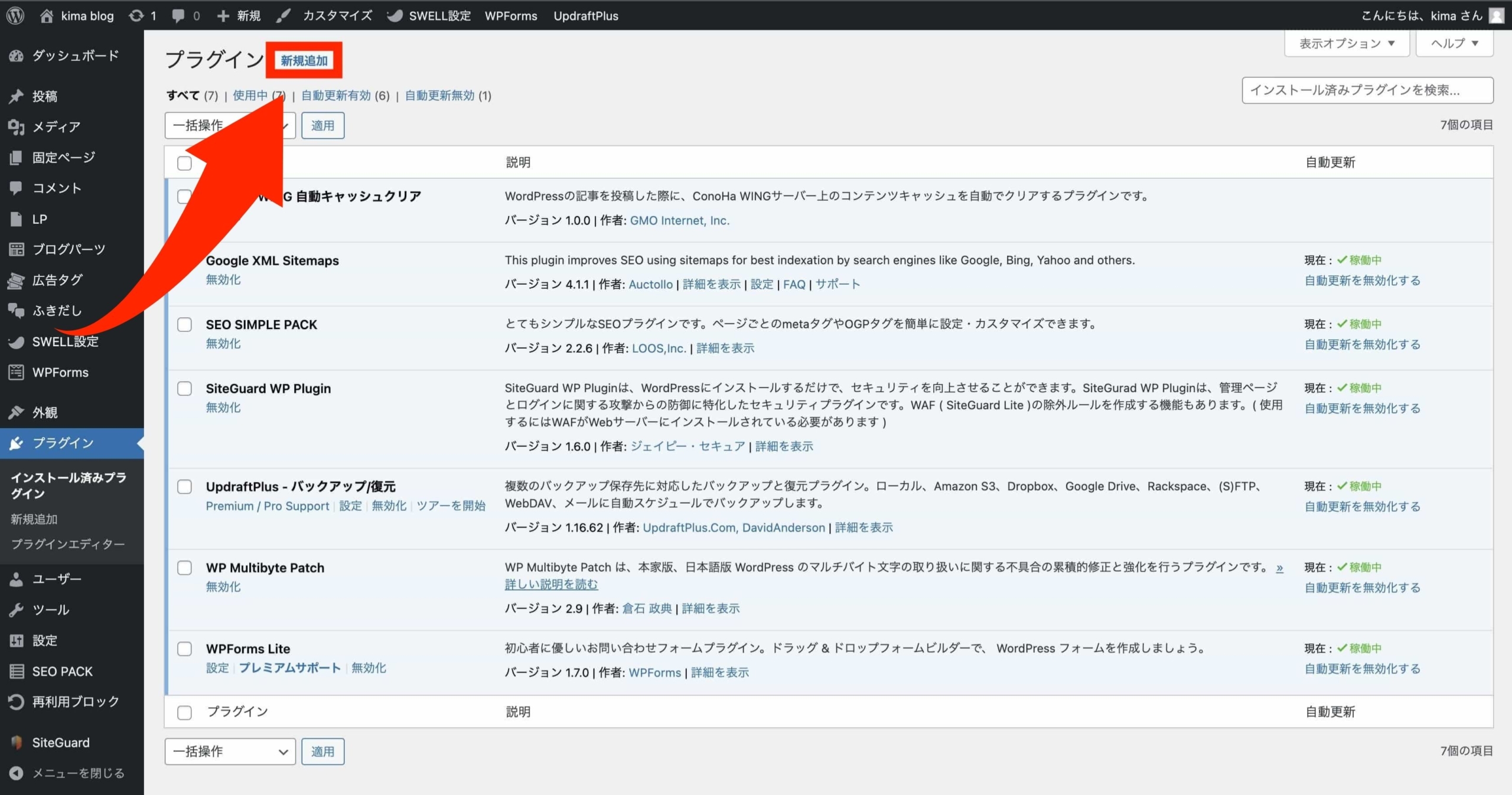
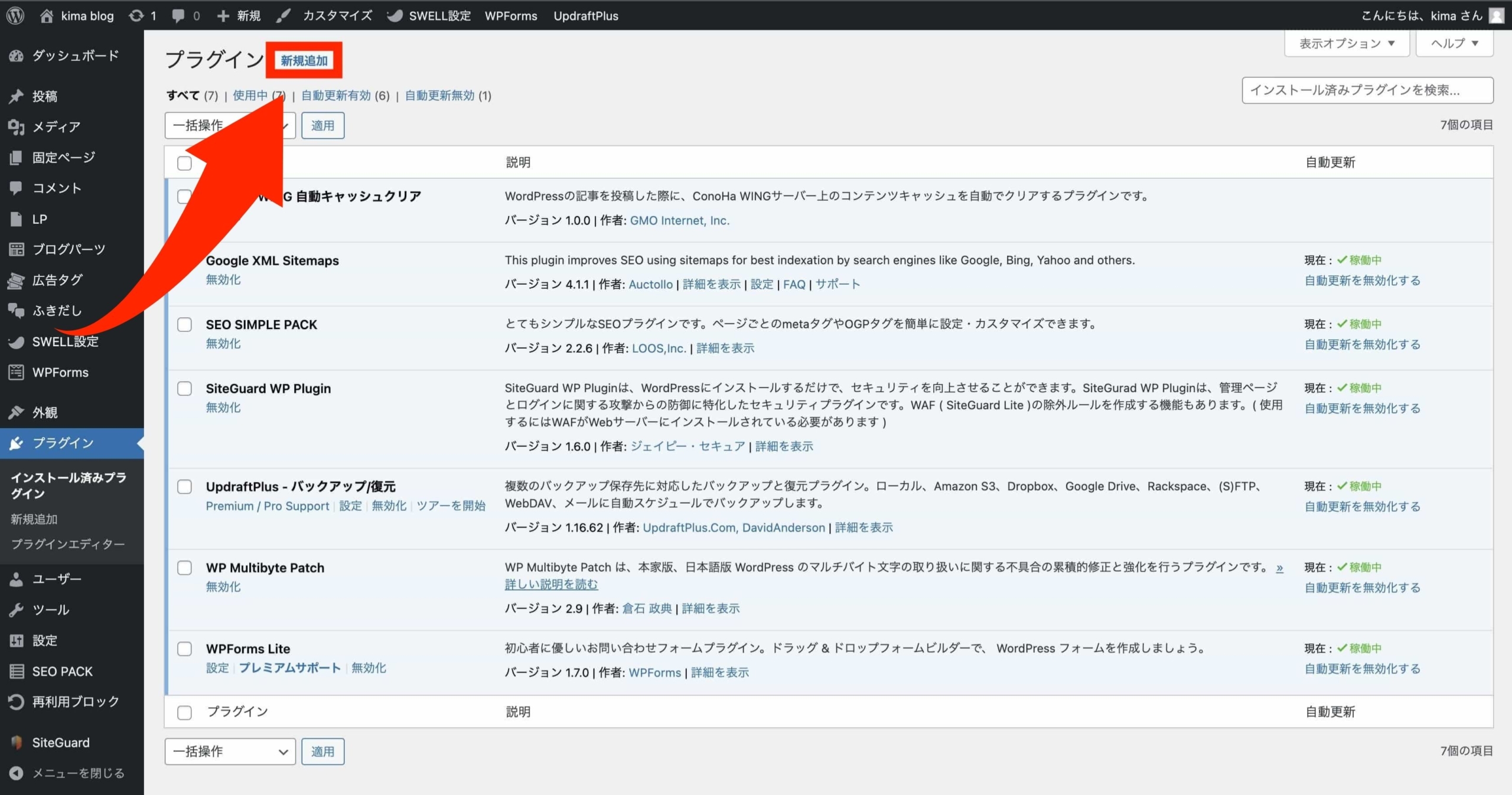
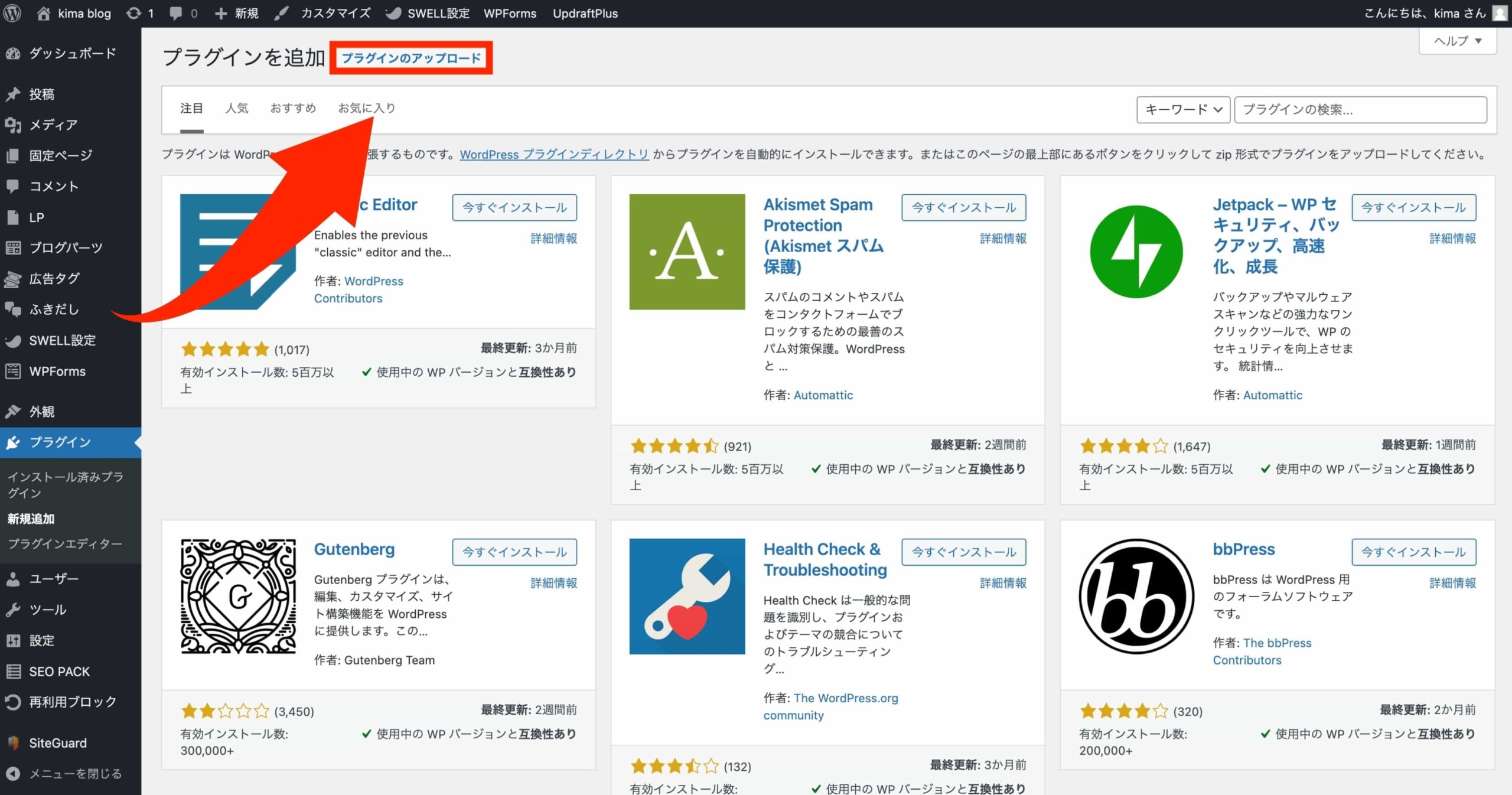
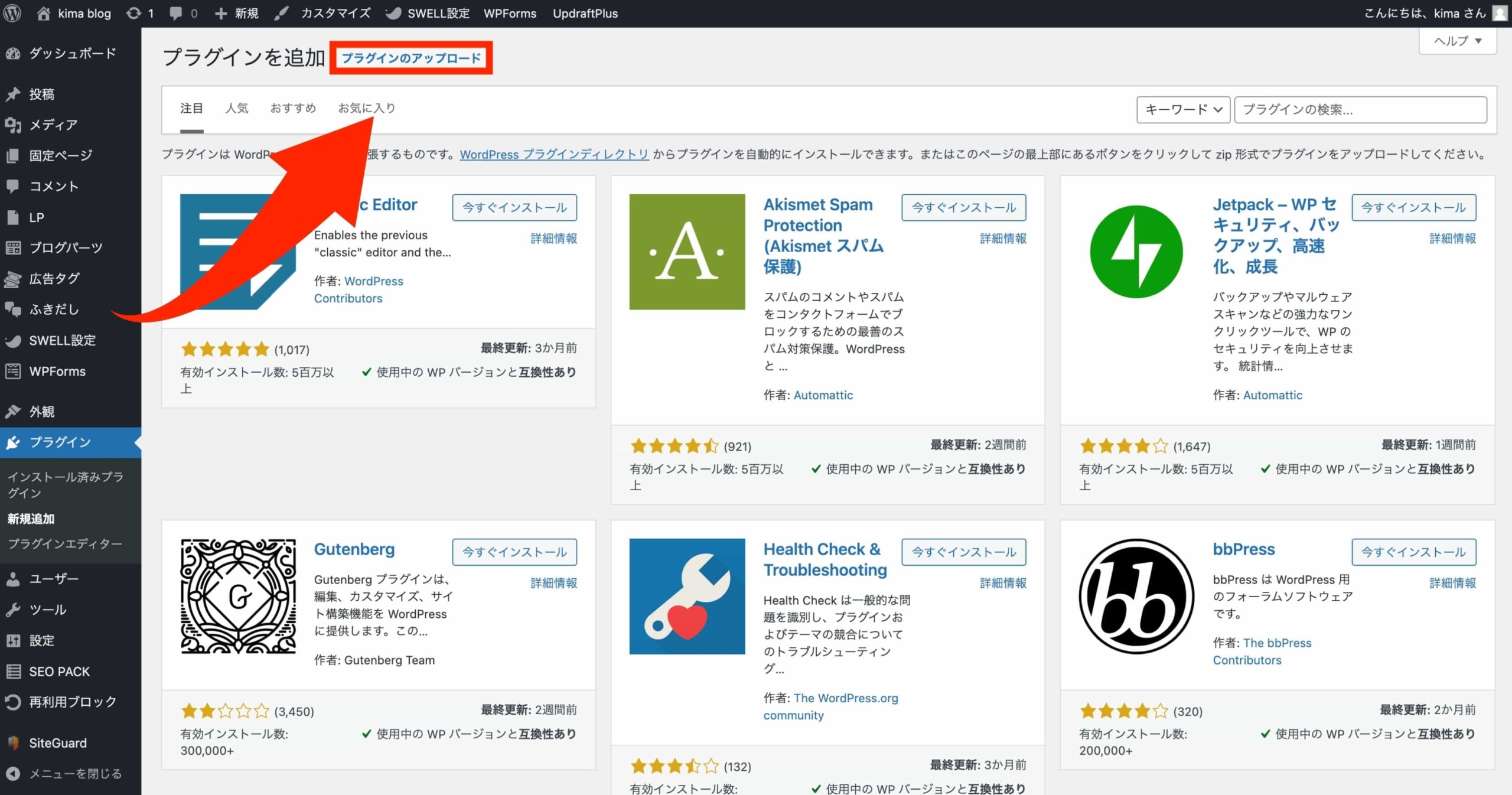
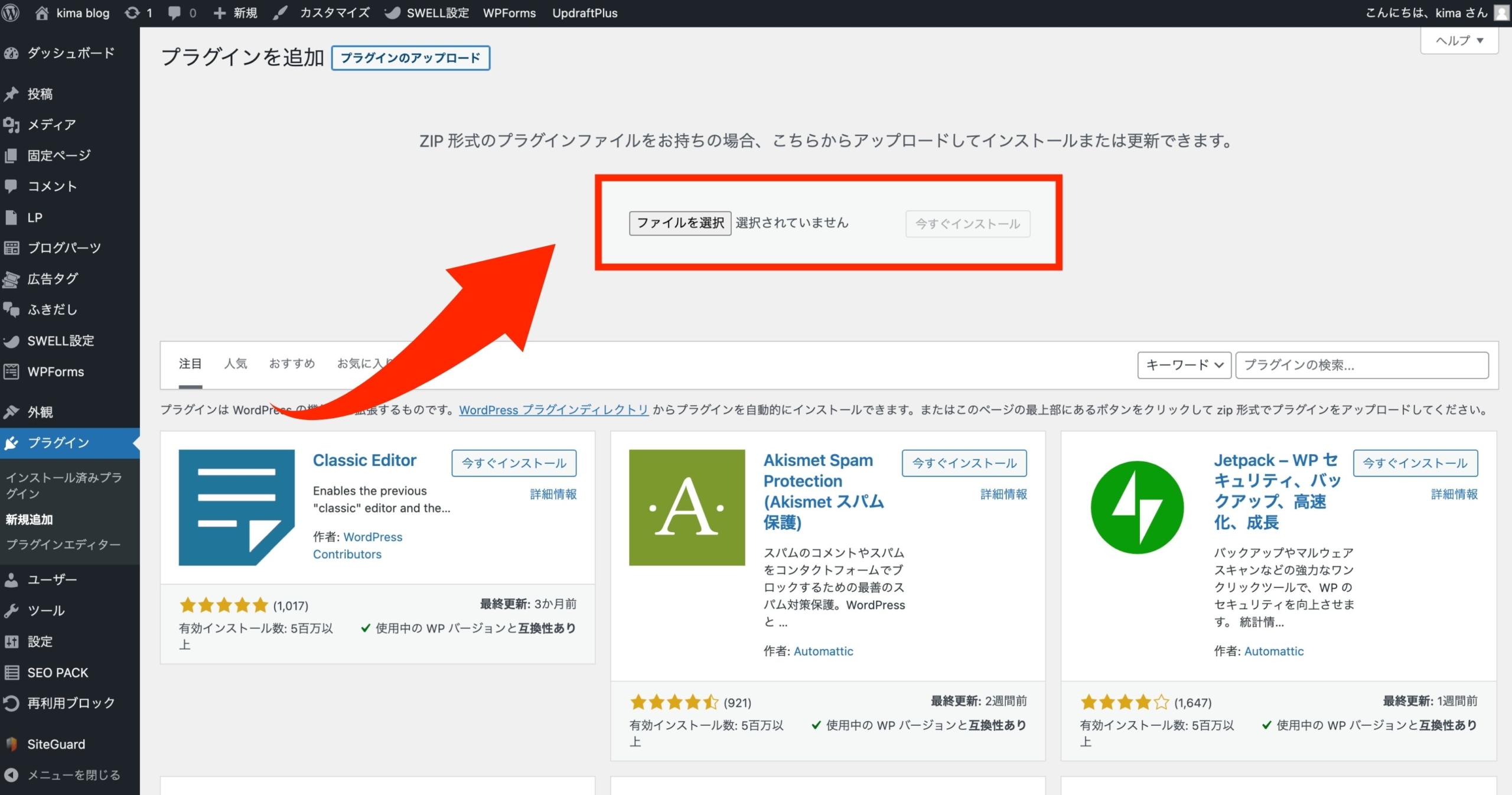
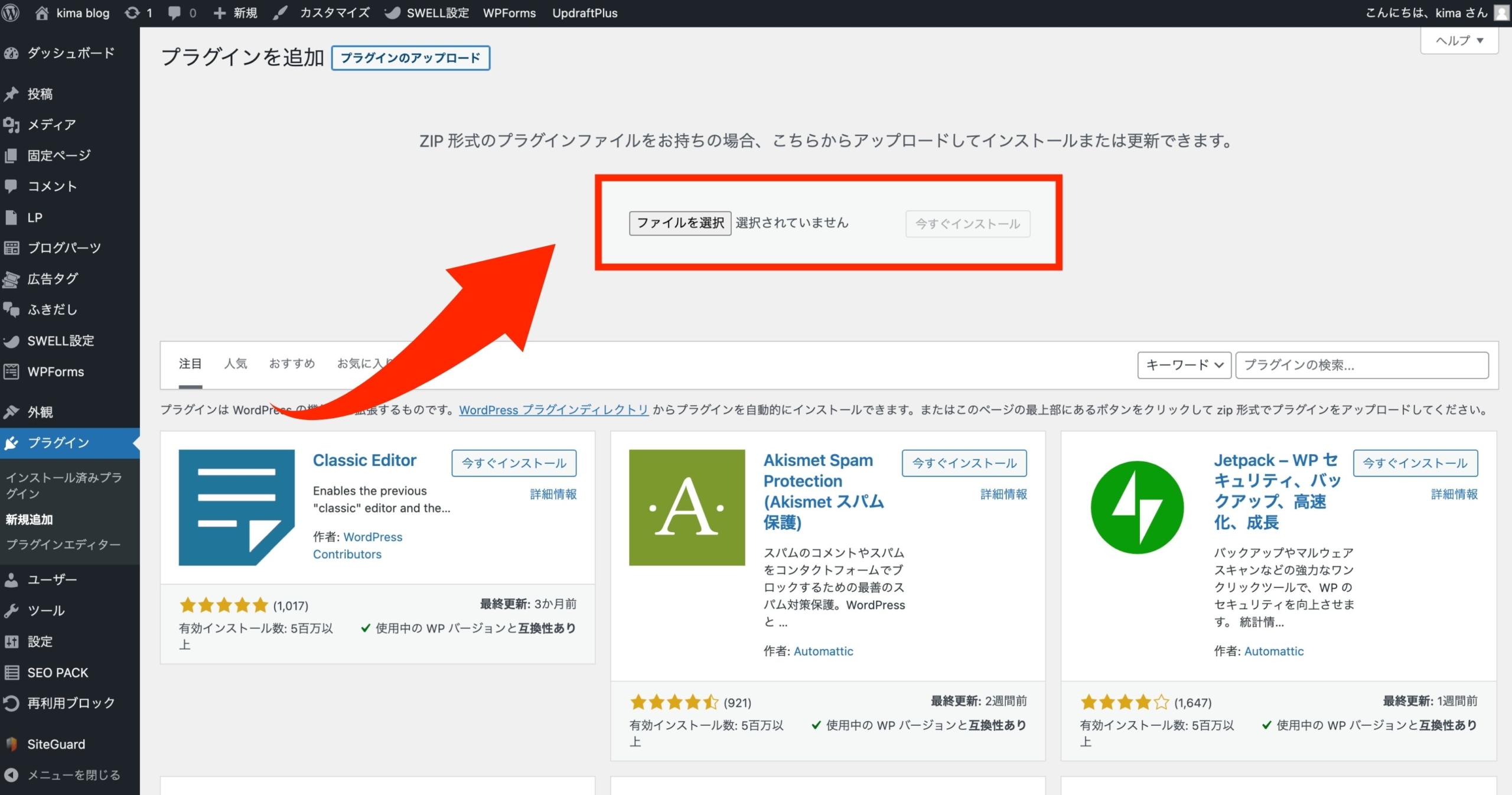
ファイルを選択、もしくはzipファイルをドラッグし「今すぐインストール」をクリック
Useful Blocks とは|動作環境など
| プラグイン名 | Useful Blocks |
| 動作環境 | WordPressのバージョン4.5以上 |
| 価格 | 無料版 0円/有料版 1200円(税込) |
| 支払い方法 | クレジットカード/デビットカードのみ |
Useful Blocks は、ぽんひろさんと了さんが共同で制作したWordPressグーテンベルク専用のプラグインです。
ぽんひろさんがデザイン、了さんが開発。
無料でも使えますが、一部制限があります。
Useful Blocks についてよくある質問
- SWELLじゃなくても使える?
-
基本的にはどのWordPressテーマでも使えます。
- Useful Blocks のアフィリエイトはある?
-
公式サイトには記載がありません。
検索しましたがなさそうです。 - 複数メディアで利用できる?
-
可能です。
- サポートはある?
-
購入時にSlackコミュニティーのリンクが送られてきます。
参照:https://ponhiro.com/useful-blocks/
最後まで読んで頂き、誠にありがとうございました。